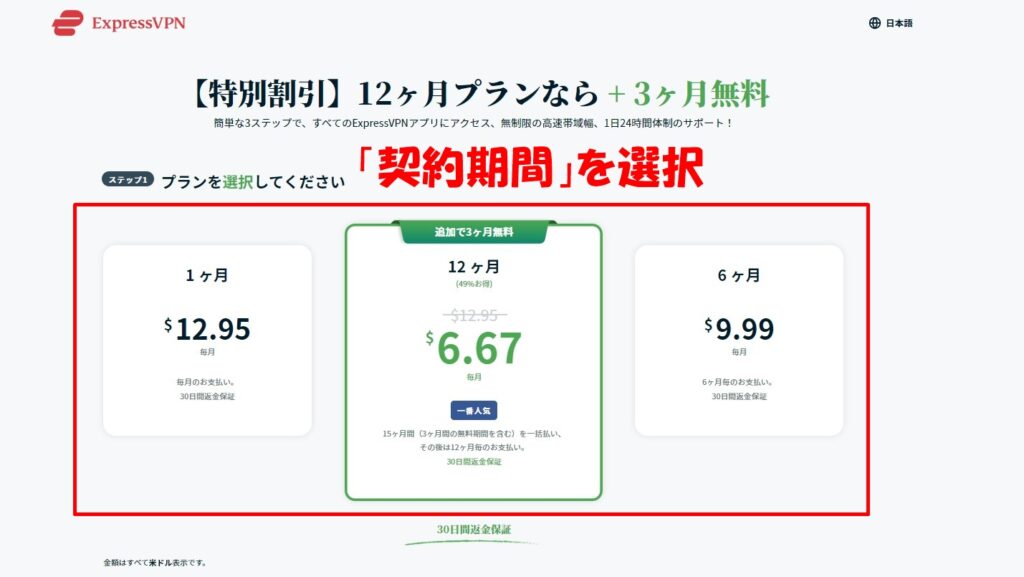- ExpressVPNの購入方法から接続方法、アプリの設定方法までを1つの記事にまとめてほしい
- iPhoneでのアプリの使い方を教えてほしい
- 海外からNetflixを見る方法を知りたい
ExpressVPN購入後、「アプリに接続できない」、「アプリの使い方が分からない」と、悩む方は非常に多いです。
 けいじ
けいじ私も購入後、アプリの使い方が分からずいろいろなサイトを調べましたが、購入方法は載せていても、アプリの使い方を載せてるサイトは少なかったです。
そこでこの記事では、ExpressVPNの「購入方法」、「接続方法」、「アプリ設定方法」、「海外からNetflixを見る方法」、「無料トライアル解約・返金方法」を初心者でも分かるように画像を使って解説します。
- ExpressVPN購入方法
- ExpressVPN接続方法
- ExpressVPNアプリ設定方法
- ExpressVPNで海外からNetflixを見る方法
- ExpressVPN無料トライアル解約・返金方法
本記事を読めば、ExpressVPNの使い方の全てが分かります。
ExpressVPNの評判・レビューを知りたい方は下記の記事をご覧ください。


\ 3ヶ月無料付き!30日間返金保証 /
ExpressVPNの使い方【購入方法】


ExpressVPNを購入する手順は下記のとおりです。
まず、ExpressVPN公式サイトにアクセスし、「ExpressVPNを購入する」もしくは、「今すぐExpressVPNを購入する→」をクリックしましょう。
\ 3ヶ月無料付き!30日間返金保証 /
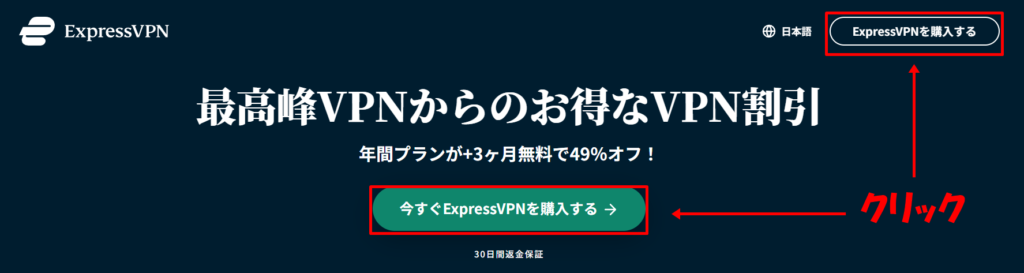
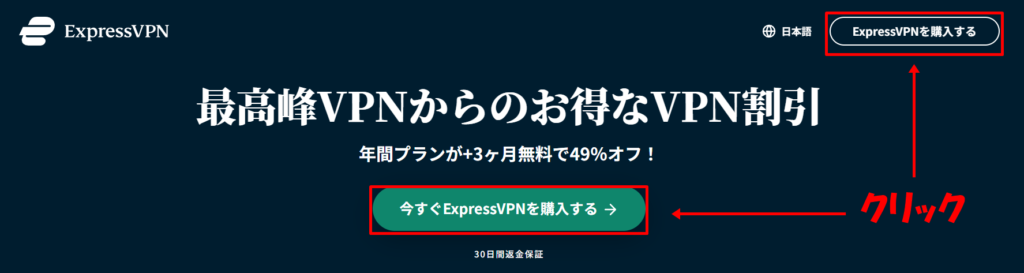
料金プランを選択したら、下にスクロールして「メールアドレス」を入力し、「支払い方法」を選択しましょう。
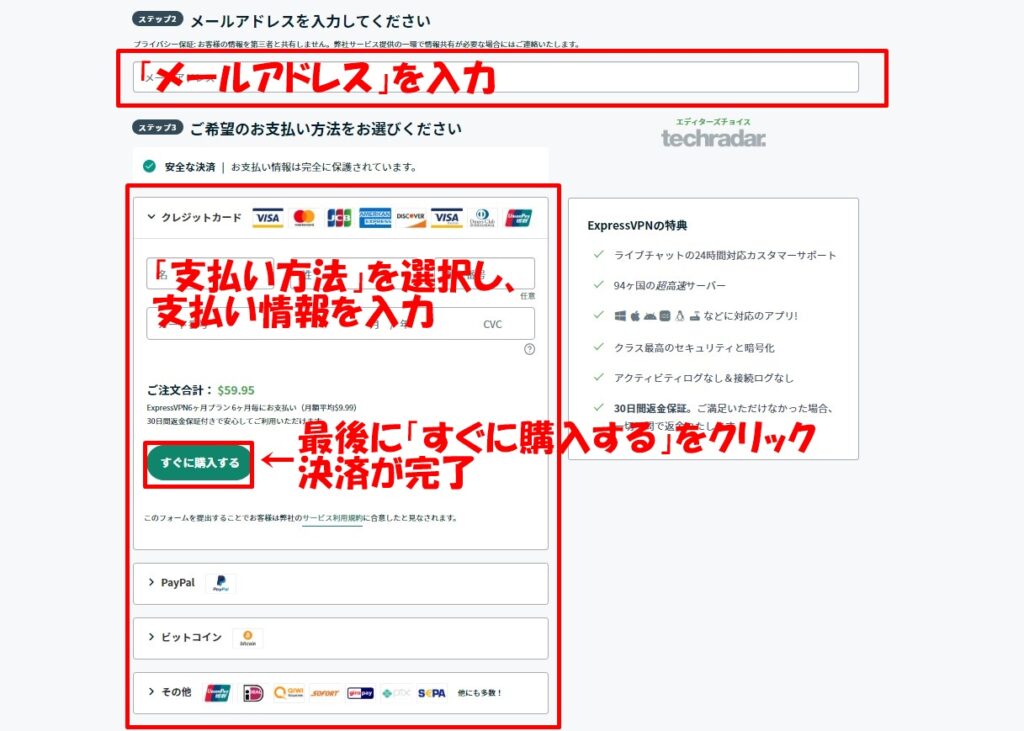
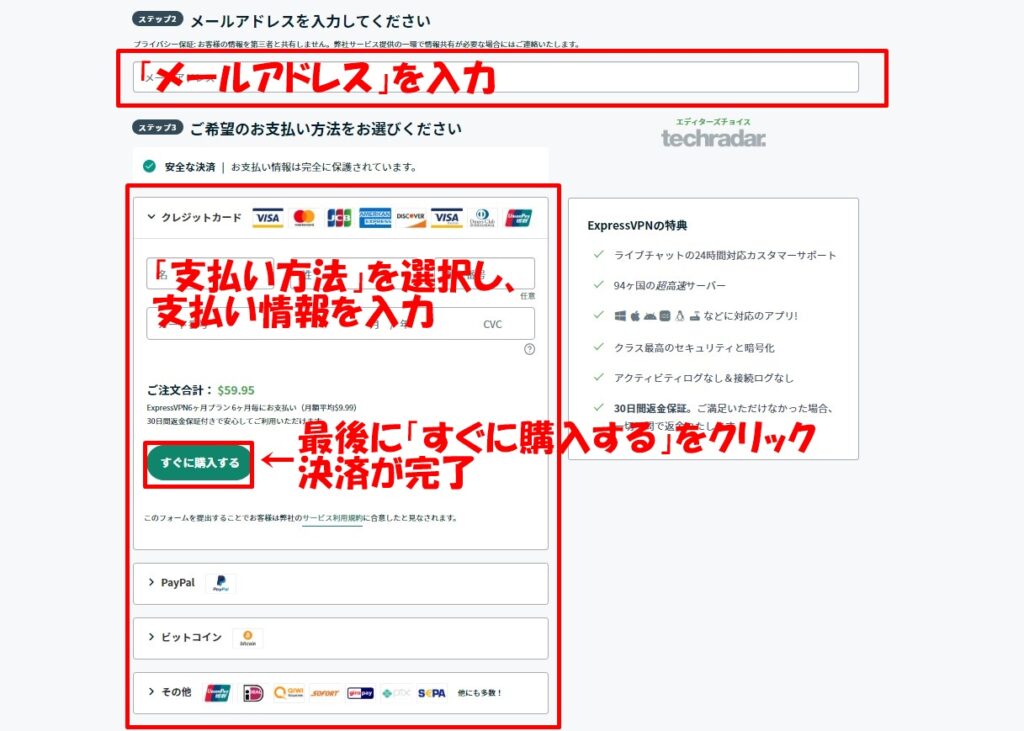
支払い情報を入力したら、「すぐに購入する」をクリックしましょう。
- Paypal→「PayPalで支払う」
- ビットコイン→「BitPayで支払う」
- その他→「Paymentwallで支払う」
以上で決済完了です。
決済が完了したら、「パスワード」を設定します。
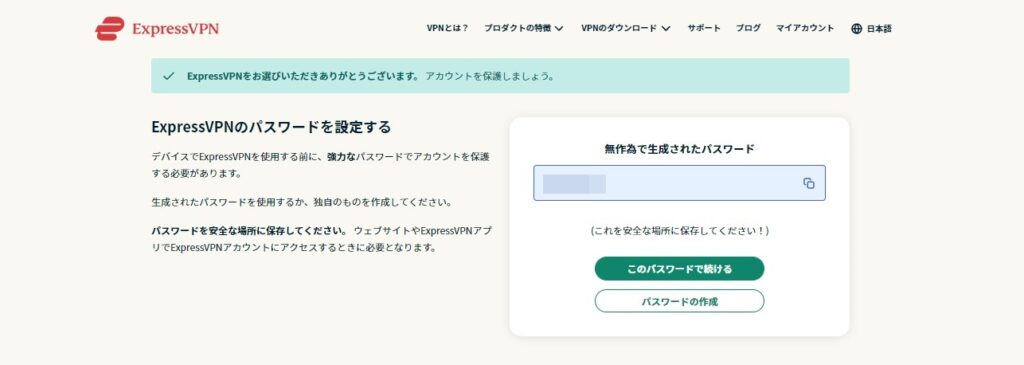
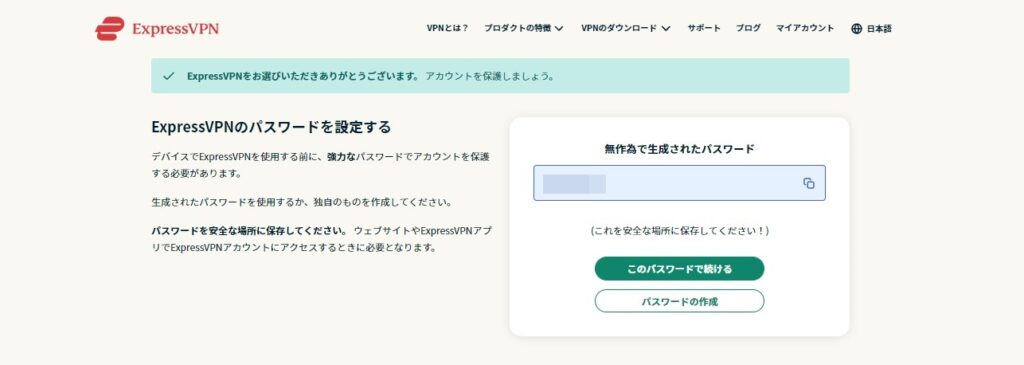
自動で設定されたパスワードを使用する場合は、「このパスワードで続ける」をクリックします。
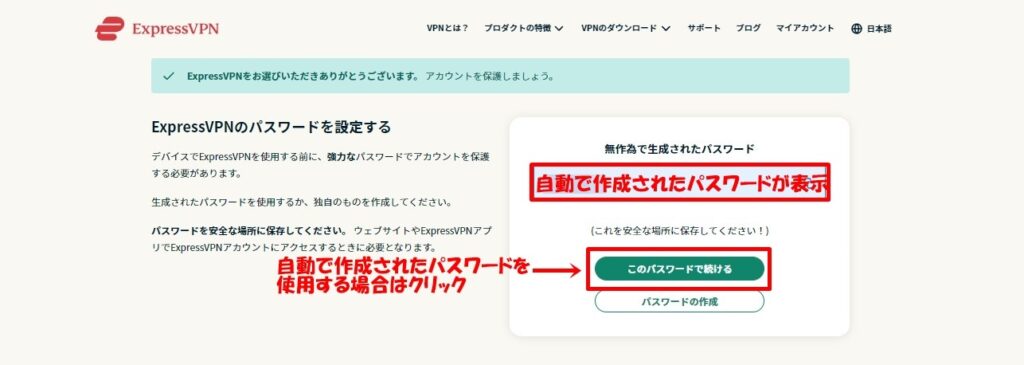
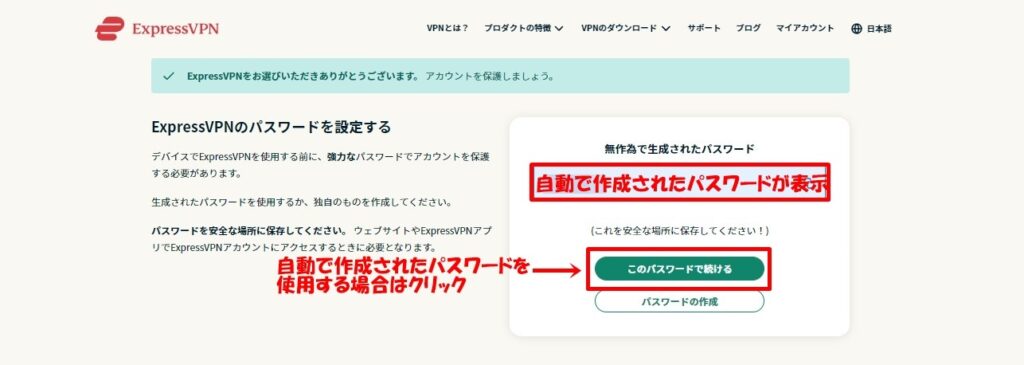
自身で作成したパスワードを使用する場合は、「パスワードの作成」をクリックし、自身で作成したパスワードを入力し、「パスワードを保存する」をクリックします。
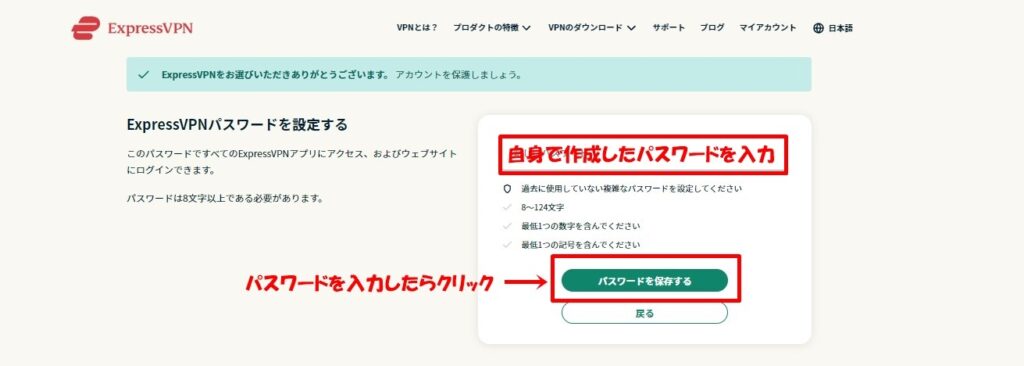
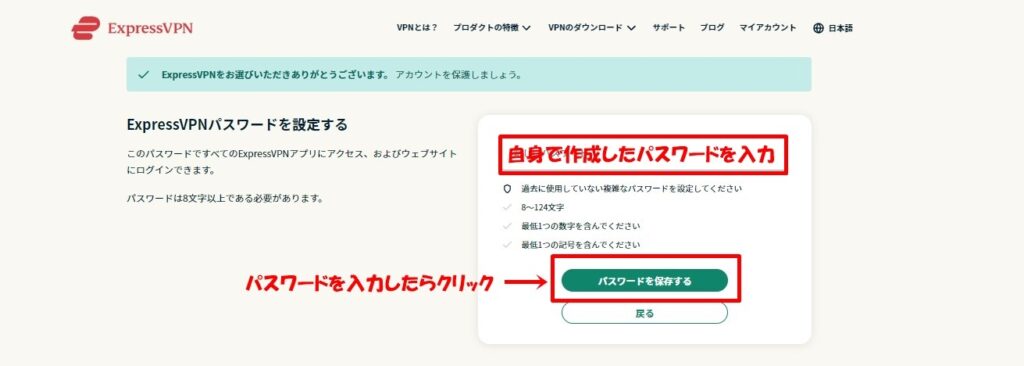
引き続き、アプリをダウンロードしてVPNに接続しましょう。
ExpressVPNの使い方【アプリのダウンロードから接続方法】
購入が完了したら、専用アプリをダウンロードし、VPNに接続しましょう。
iOS(iPhone、iPad)アプリとPCアプリでは少し手順が異なるので、それぞれ紹介します。
iOS(iPhone、iPad)アプリのダウンロードから接続方法
ExpressVPNアプリダウンロードページにアクセスし、「三本線」→「VPNのダウンロード」→「
iOS版VPN」をタップします。


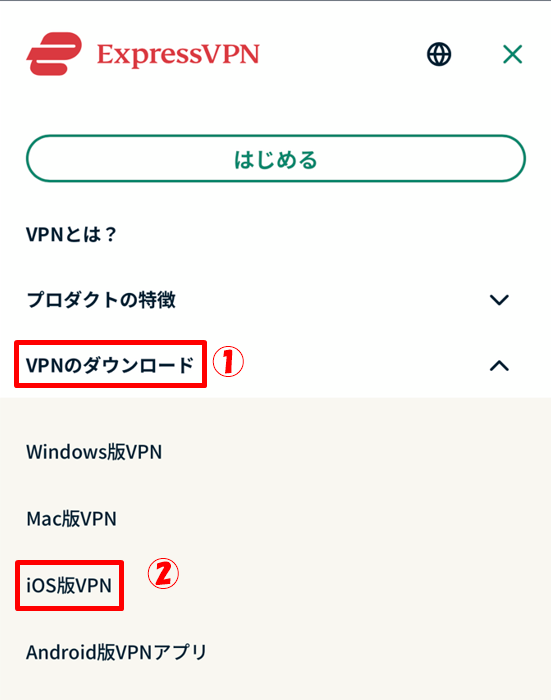
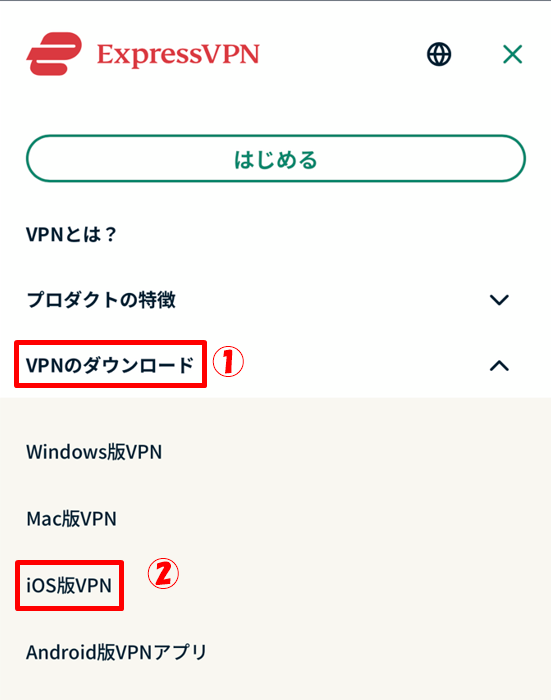
「アプリをダウンロード」をタップし、アプリをダウンロード・インストールしましょう。
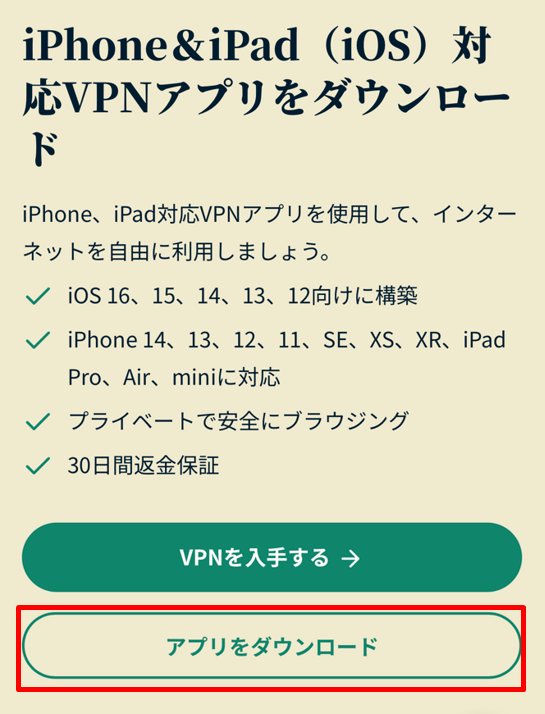
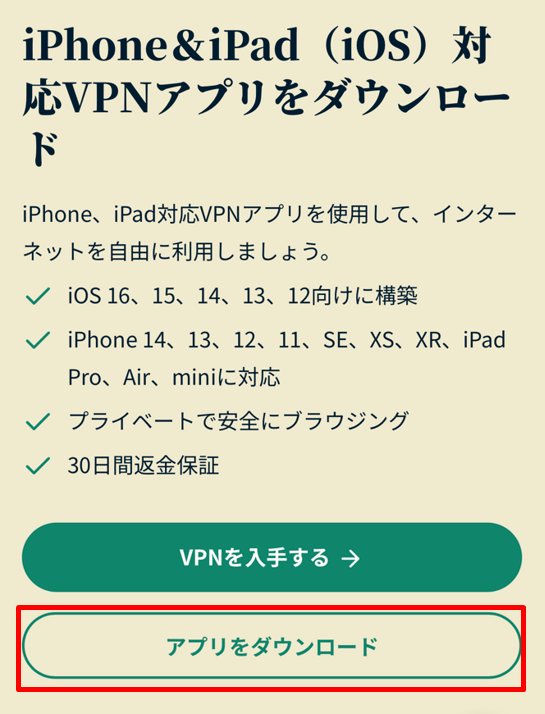
アプリのダウンロードが完了したら、アプリを立ち上げて「サインイン」をタップします。
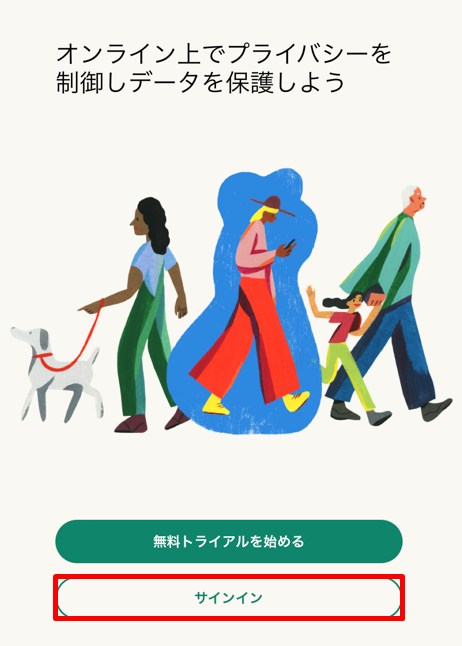
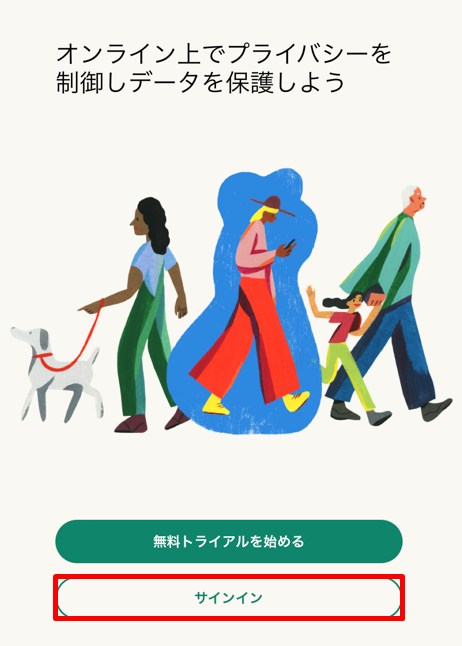
「メールアドレス」「パスワード」を入力し、「サインイン」をタップします。
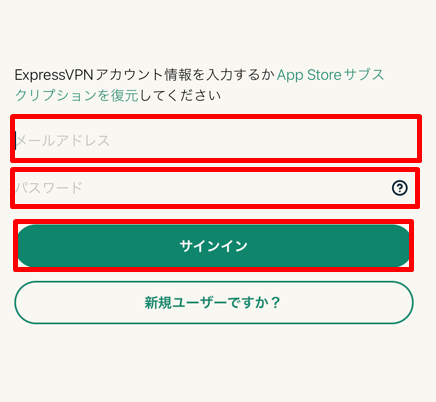
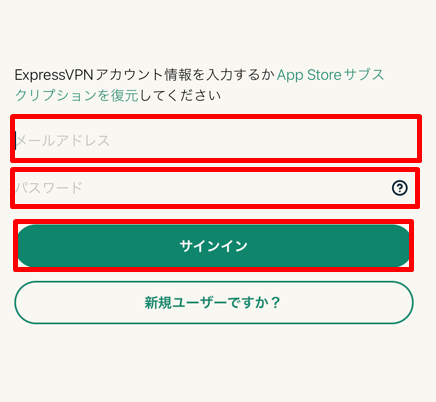
「同意して継続」をタップ。
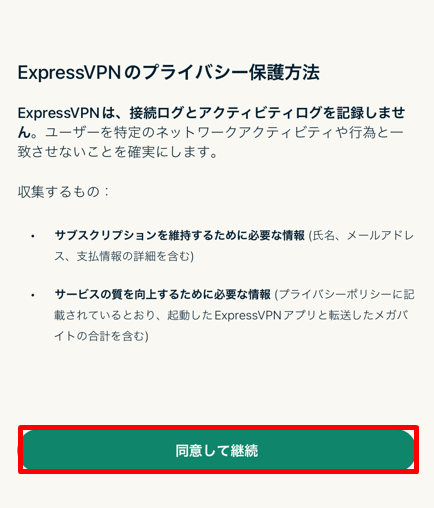
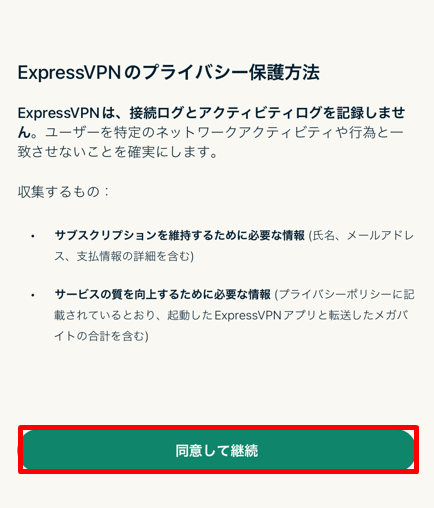
「続行」をタップ。
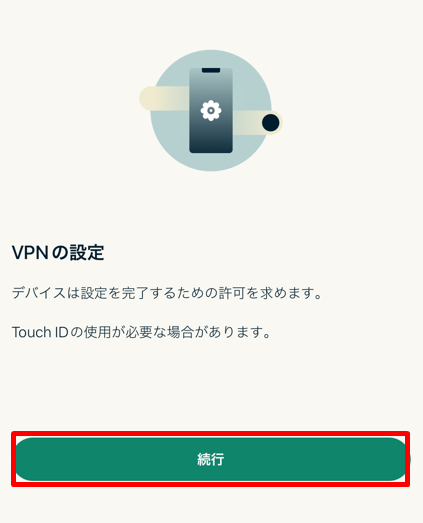
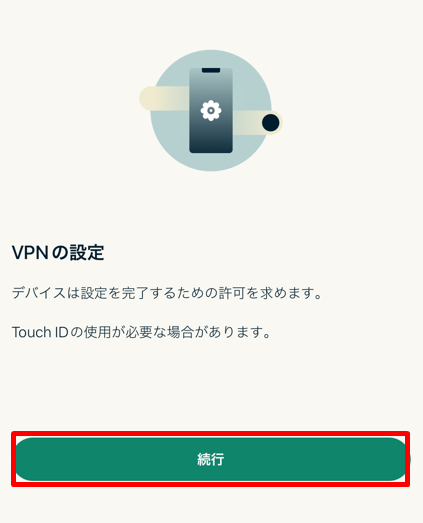
「許可」をタップ。
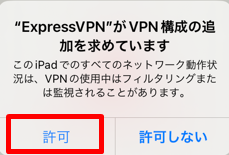
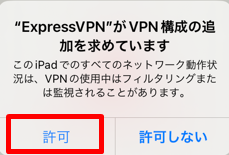
「パスコード」を入力。
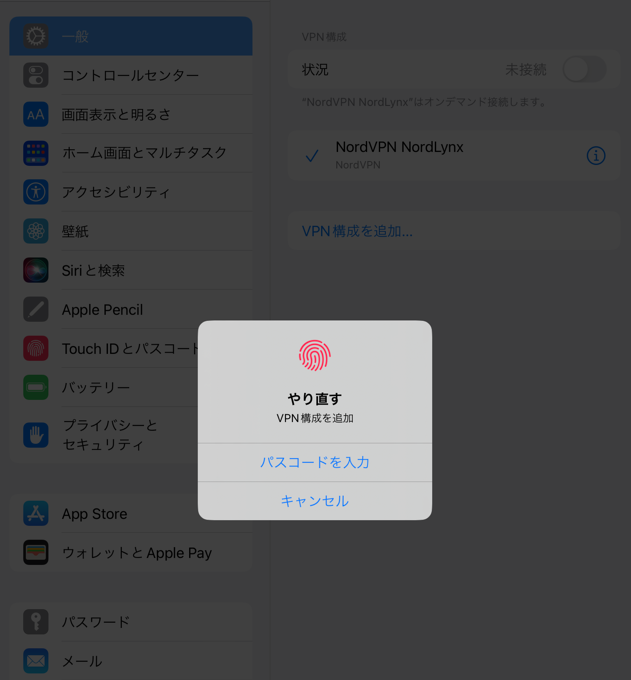
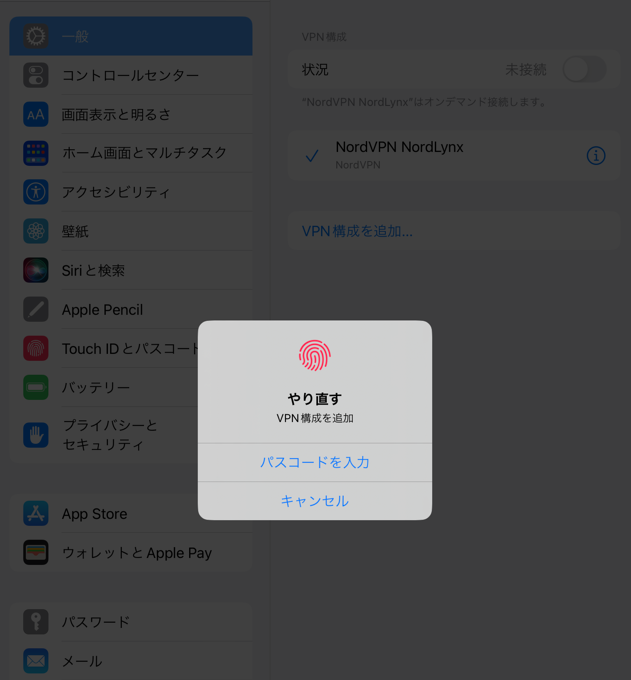
「OK」「許可しない」どちらかを選択。
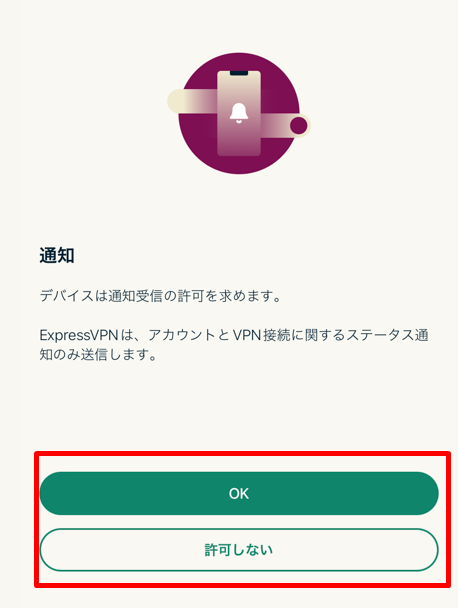
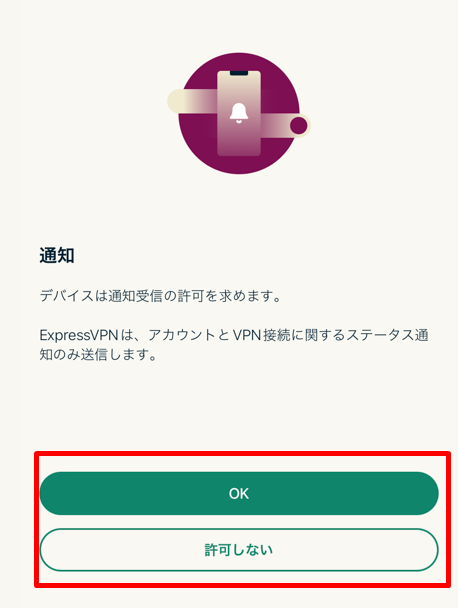
「OK」「許可しない」どちらかを選択。
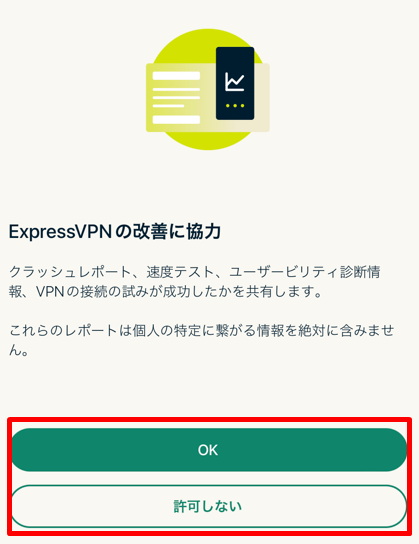
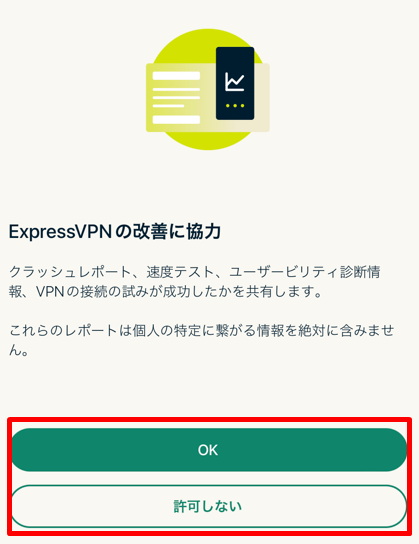
「続行」をタップ。


アプリにログイン後、「接続マーク」をタップすると、VPNに接続できます。
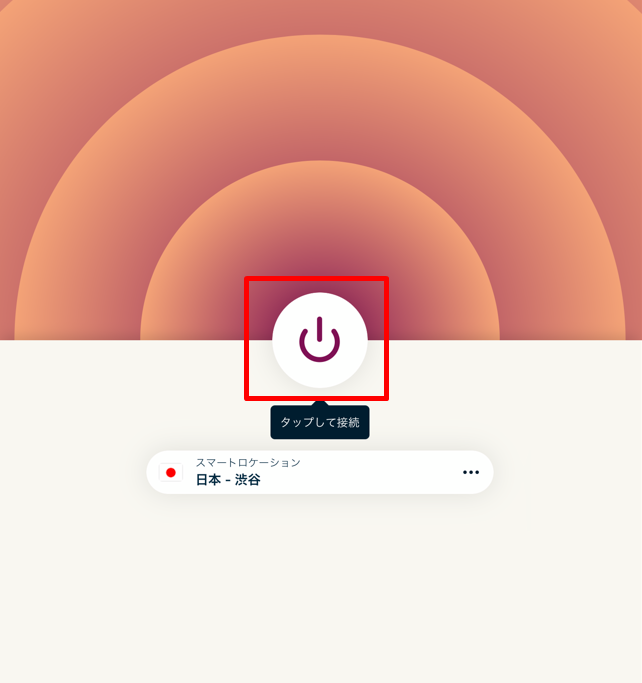
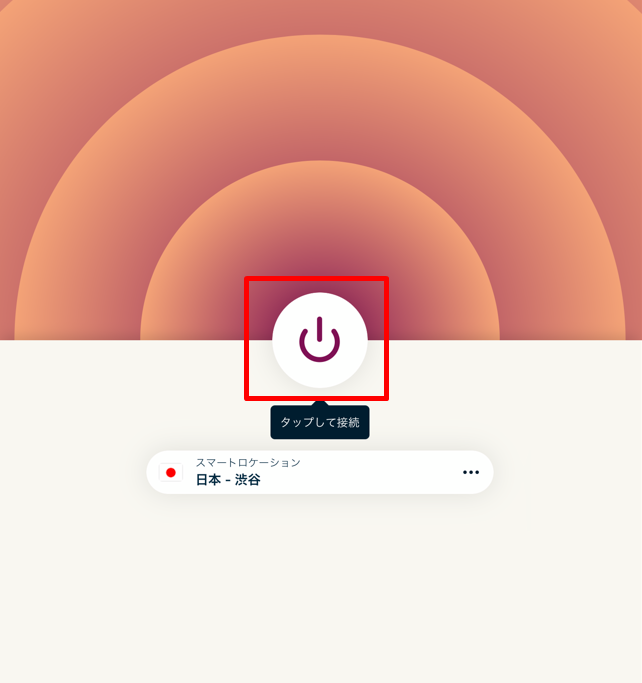
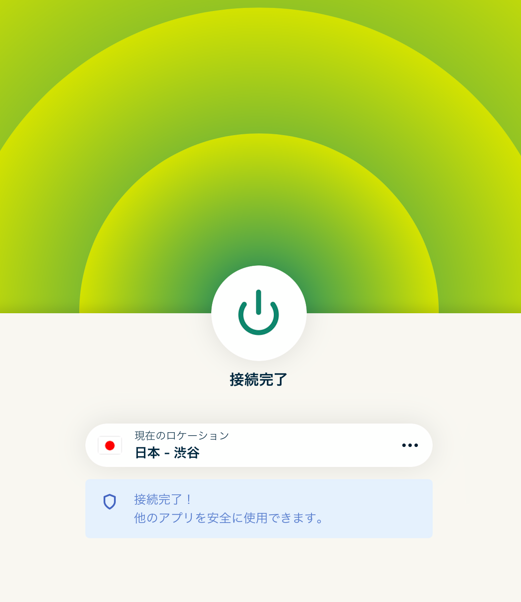
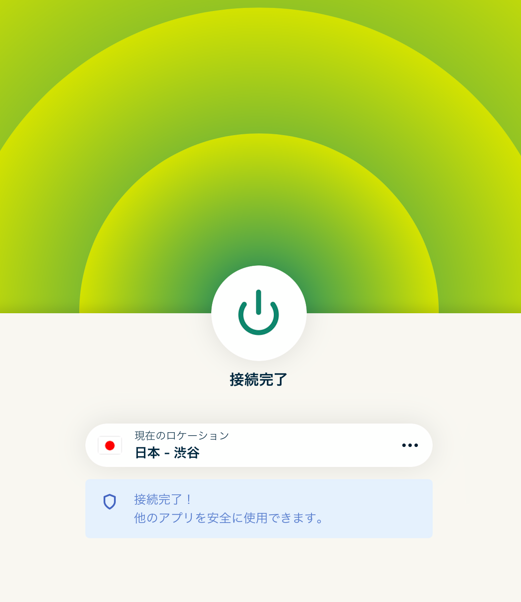
PCアプリのダウンロードから接続方法
ExpressVPNアプリダウンロードページにアクセスし、「VPNのダウンロード」→「Windows版VPN」をクリックします。
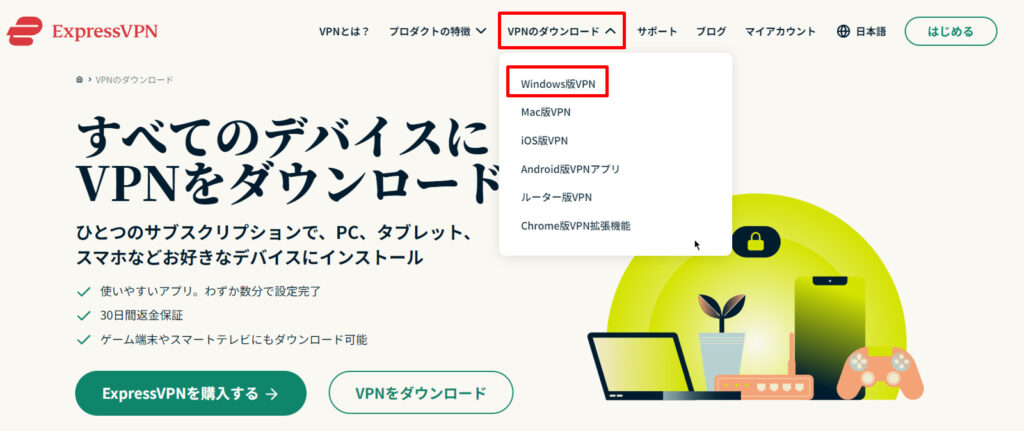
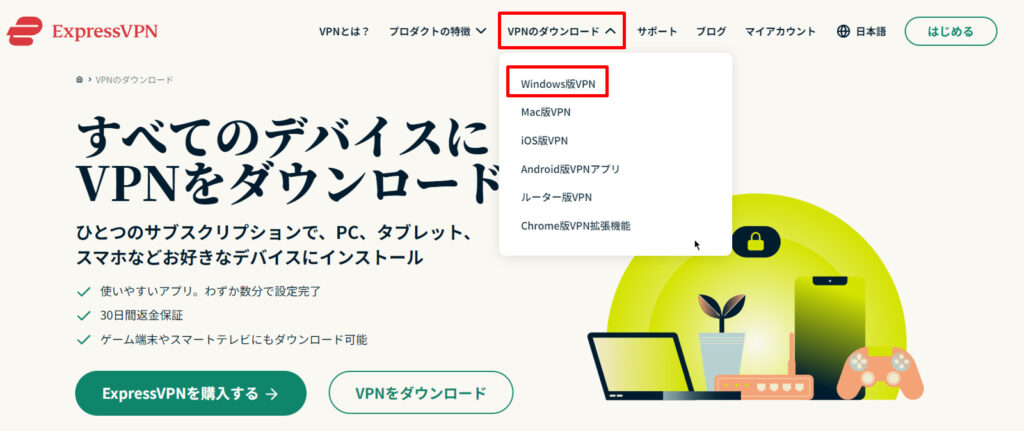
「Windows版VPNをダウンロード」をクリックし、アプリをダウンロード・インストールしましょう。
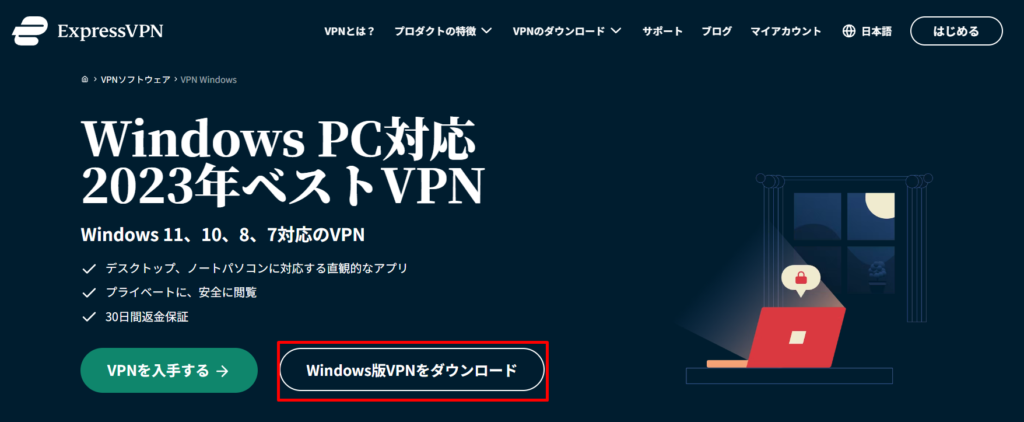
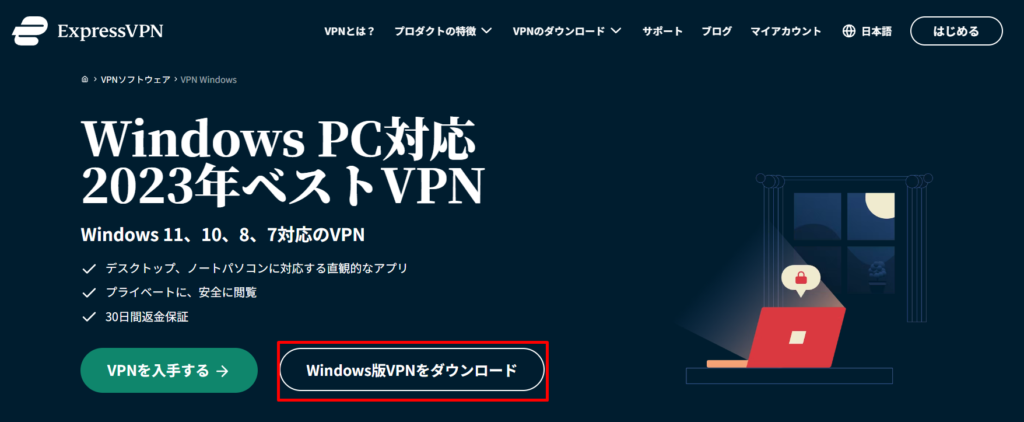
アプリのダウンロードが完了したら、サインイン画面が表示されるので「サインイン」をクリックしてログインします。
画面が表示されない場合はアプリを立ち上げてからログインします。
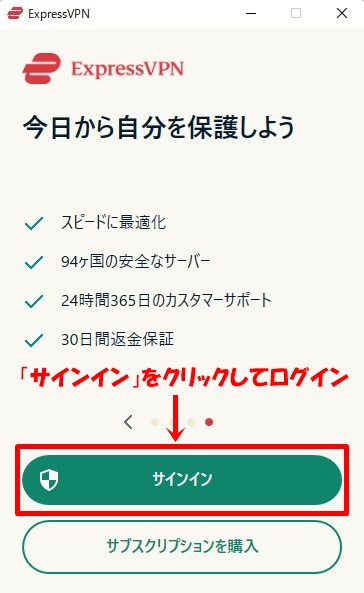
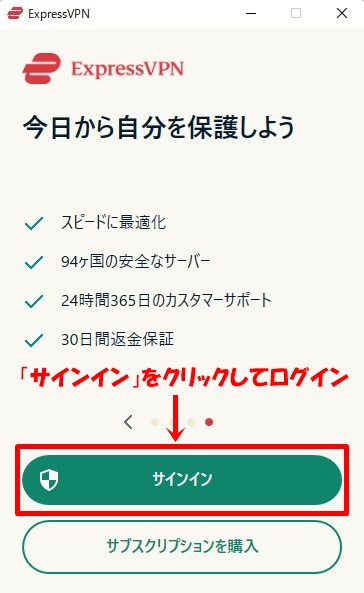
「サインイン」をクリックすると、「アクティベーションコード」の入力を求められます。
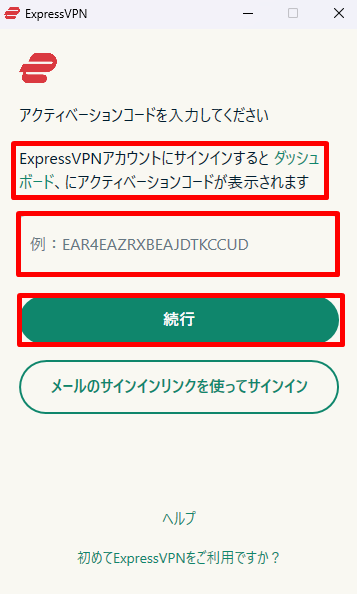
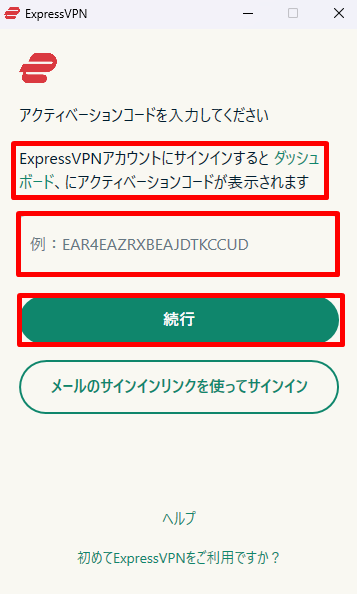
「ダッシュボード」をクリックすると、「アクティベーションコード」が表示されるので、コピペして「続行」をクリックすると、ログインできます。
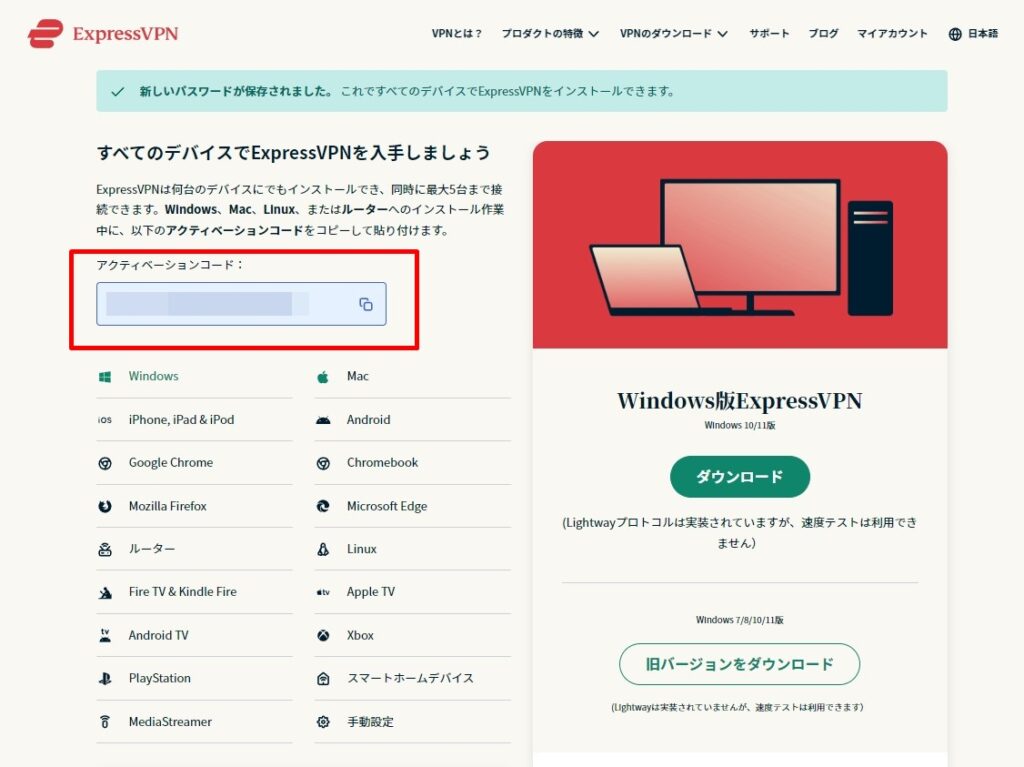
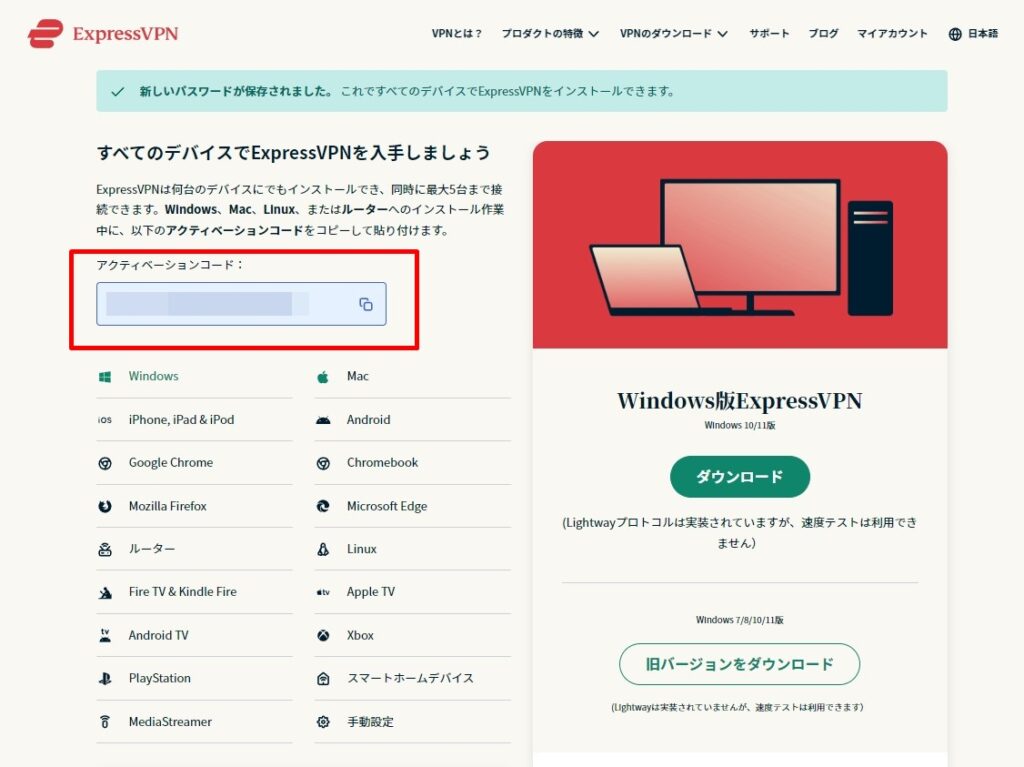
その後、指示に従って接続画面に移動すると、ExpressVPNに接続できます。
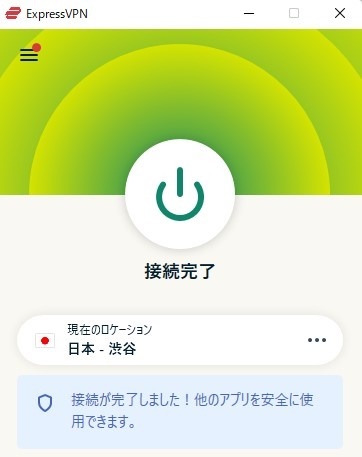
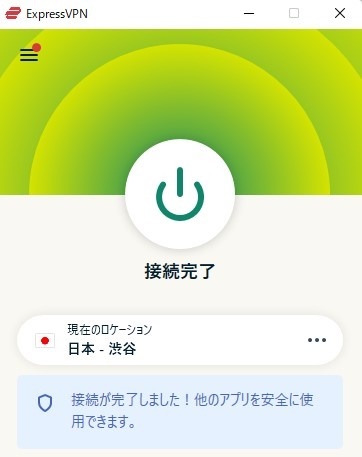
以上でExpressVPNの登録完了です。お疲れさまでした。
ExpressVPNの使い方【アプリ設定方法】


ExpressVPNを快適に利用するために設定を最適化しましょう。



初めに設定しておくと後で困ることがなくなります。
iOSアプリとPCアプリの使い方をそれぞれ別に紹介していきます。
iOSアプリ設定方法


iOSアプリの設定方法は下記のとおりです。
言語を日本語に設定
「オプション」→「設定」→「言語」→「日本語」で設定可能です。


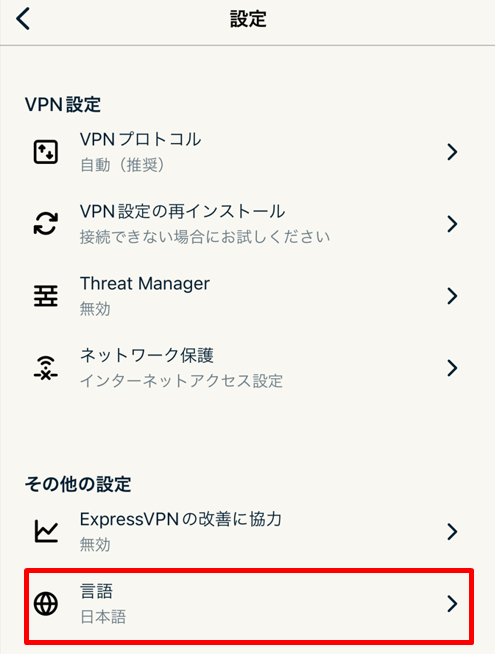
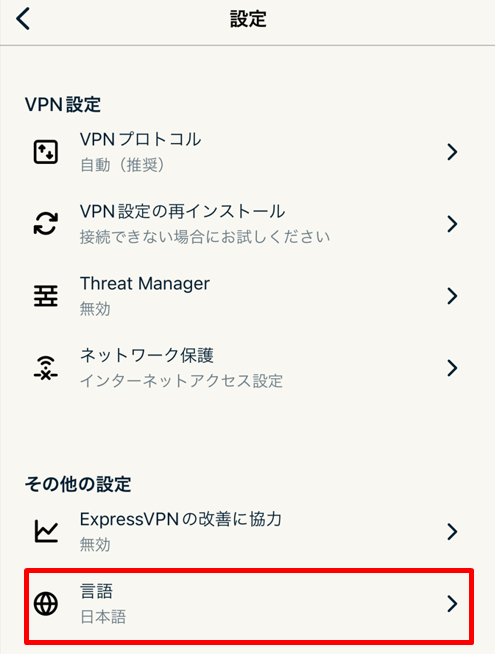
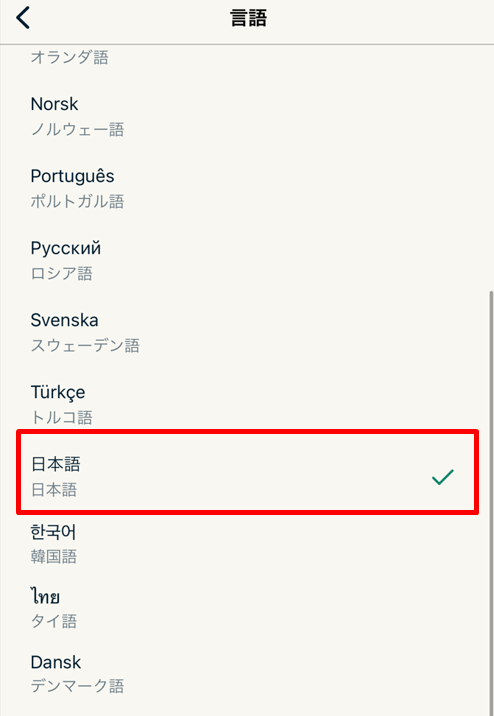
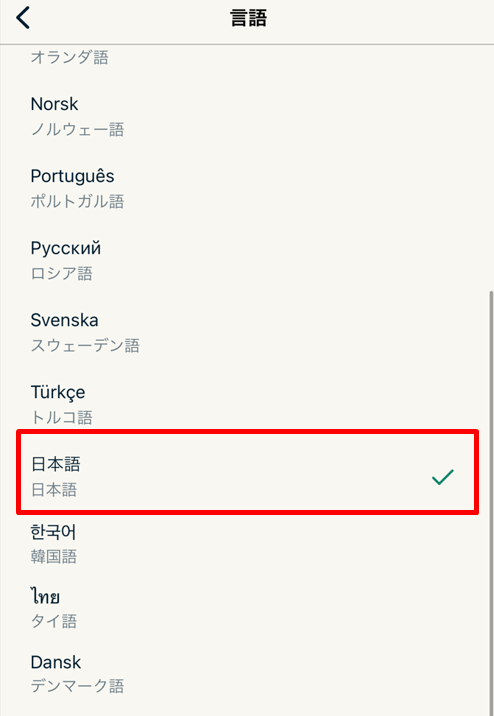
サーバー接続方法
真ん中の「サーバー名」→「接続したいサーバー」で接続可能です。
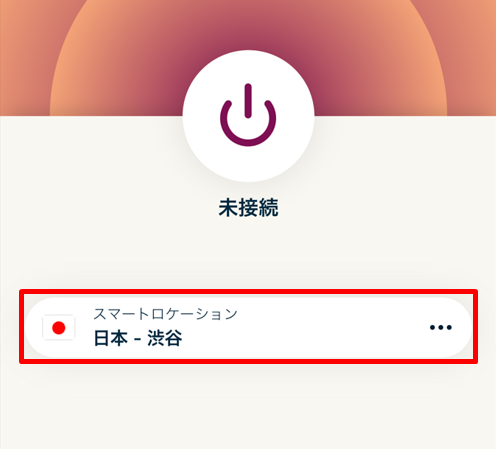
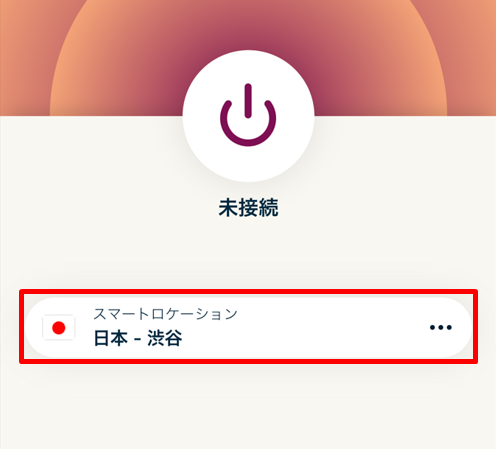
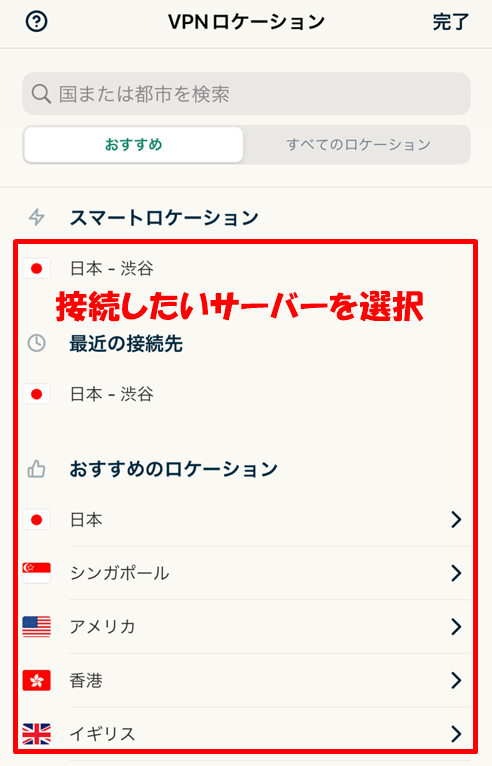
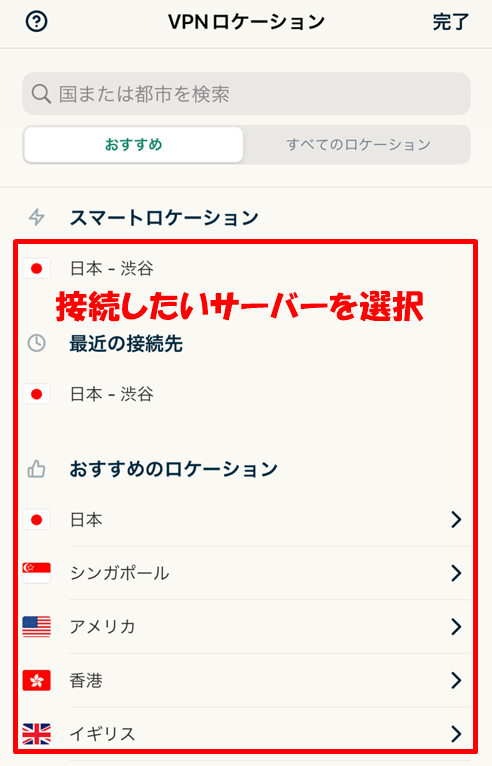
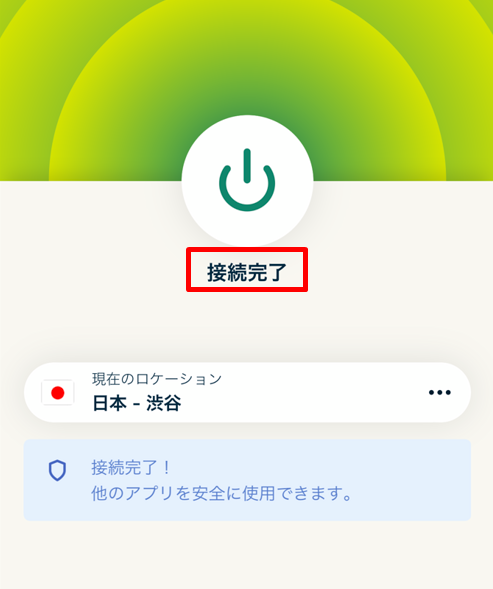
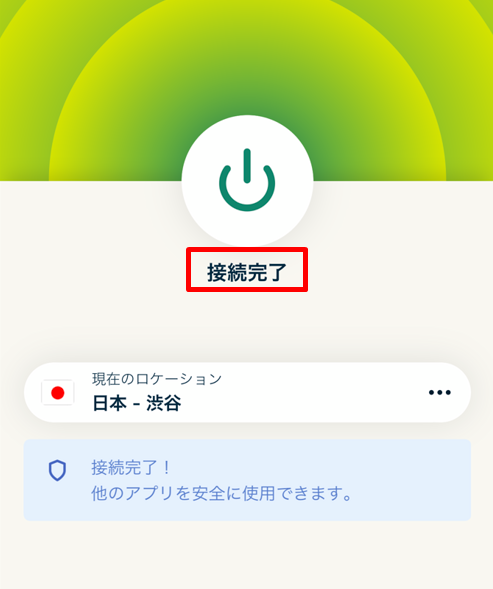
「すべてのロケーション」をタップすると、全サーバーが表示されます。
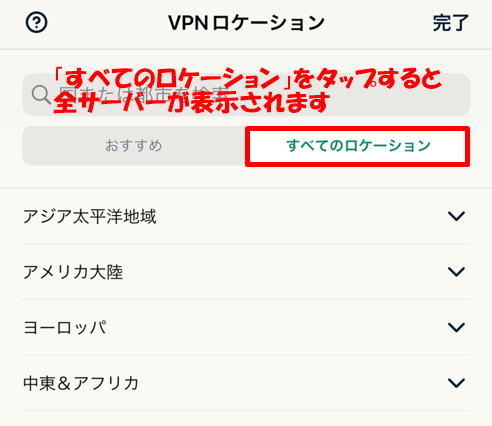
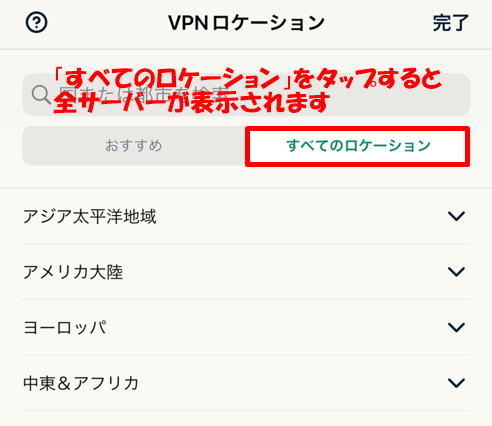
切断方法
接続中に「丸いマーク」をタップすると切断されます。
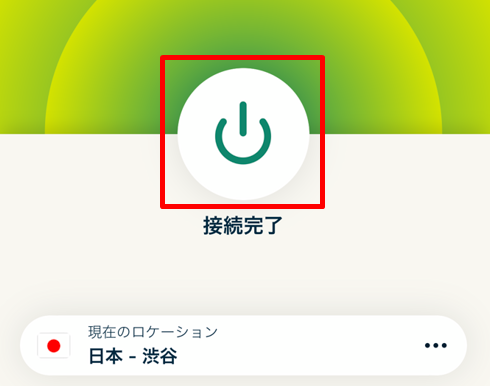
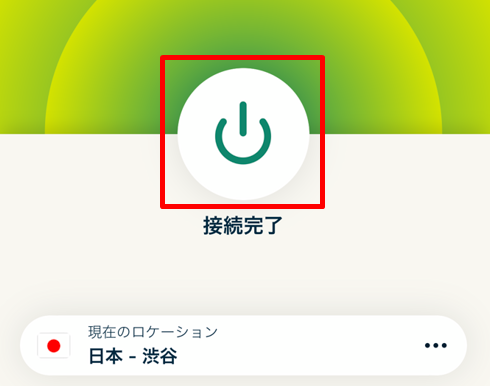
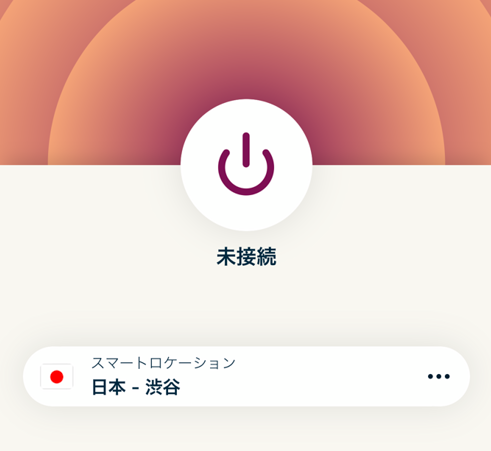
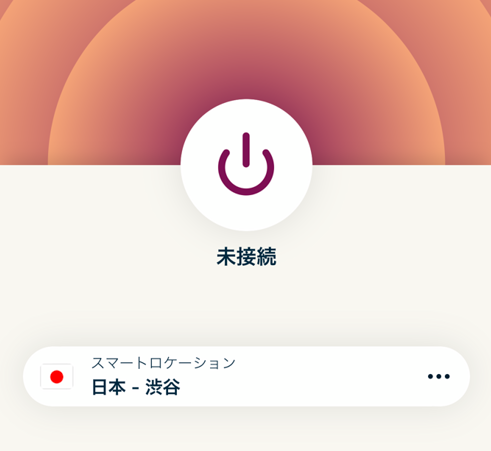
VPNプロトコル
「オプション」→「設定」→「VPNプロトコル」→いずれかを選択。


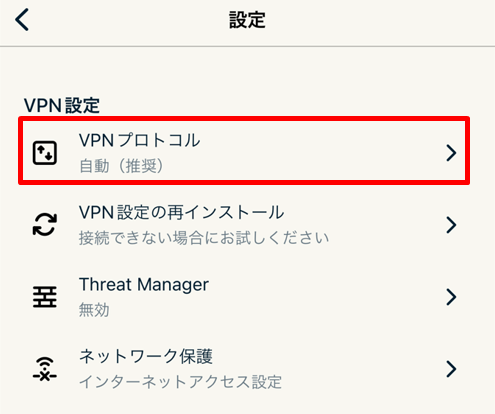
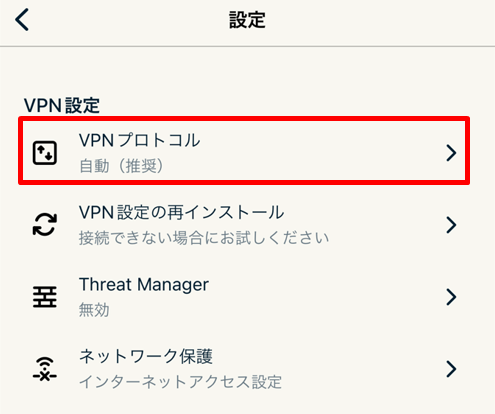
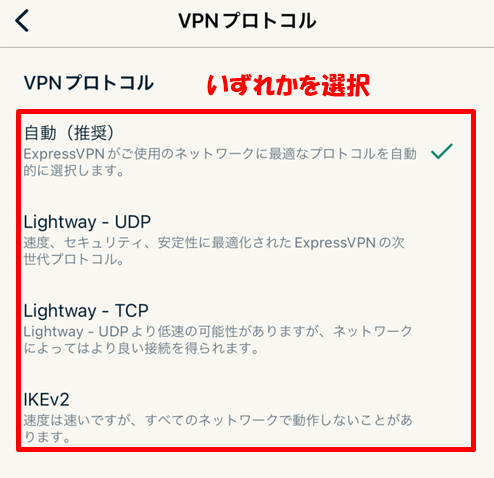
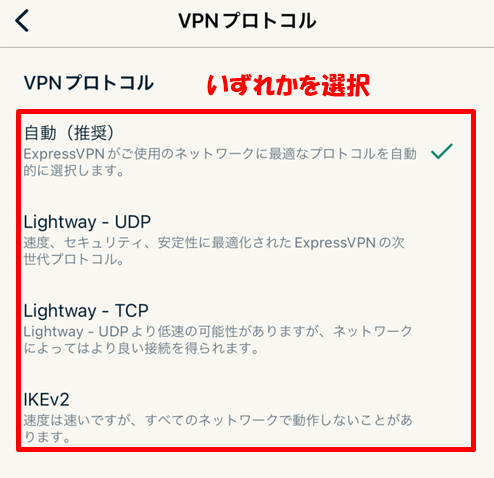
Threat Manager
Threat Managerとは、悪意のあるサイトへの通信をブロックします。
「オプション」→「設定」→「Threat Manager」→「追跡と悪意のあるサイトをブロック」をオフからオン。


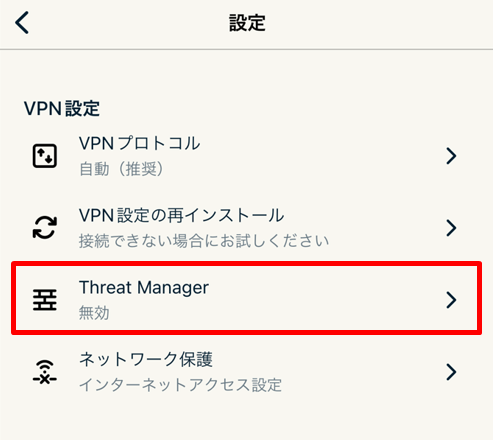
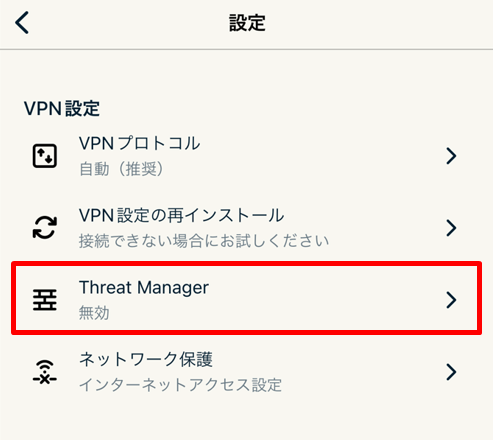
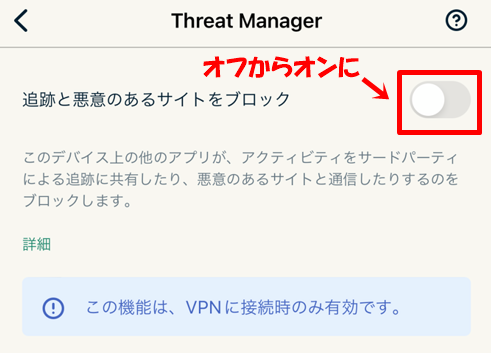
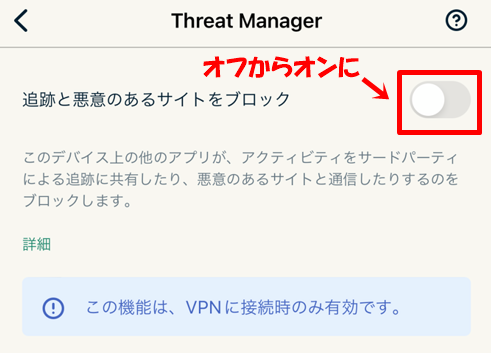
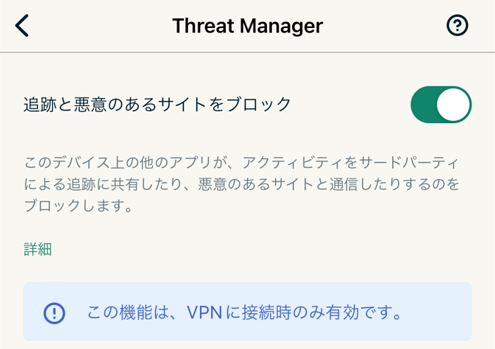
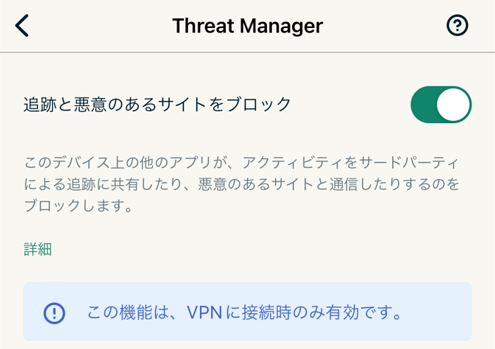
VPN接続が切断した場合に、インターネットを遮断(キルスイッチ)
「オプション」→「設定」→「ネットワーク保護」→「VPN接続が切断した場合に、インターネットを遮断する」をオフからオン。


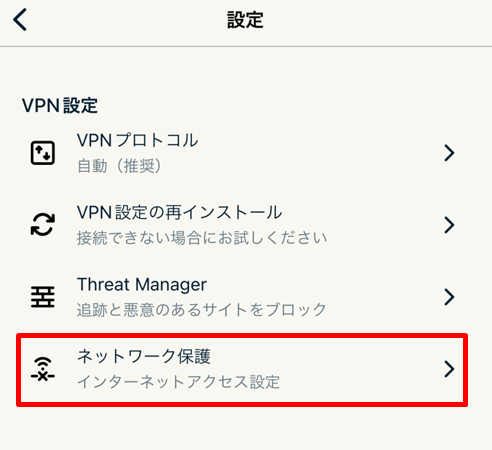
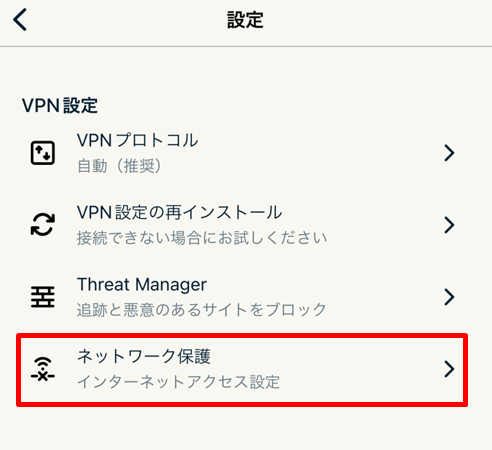
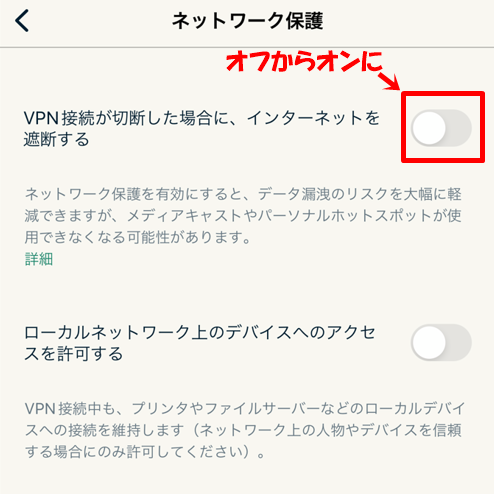
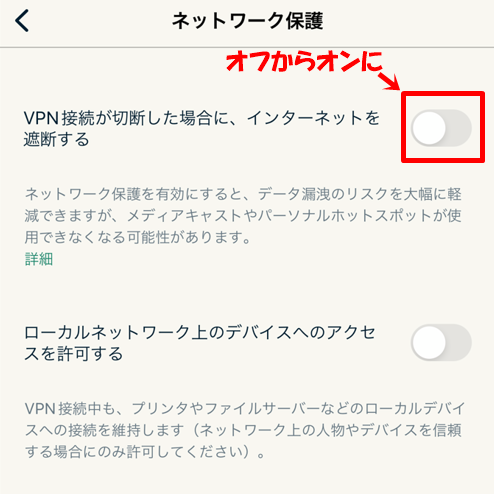
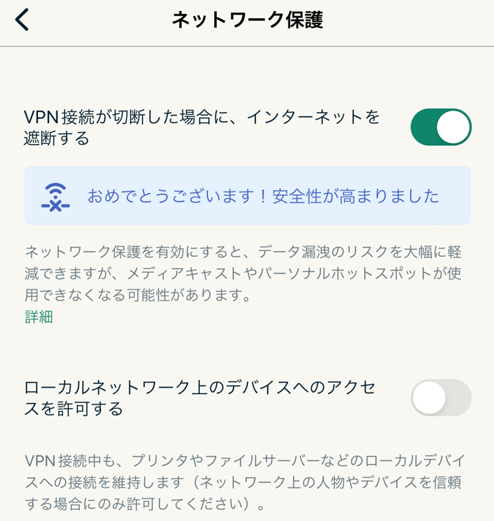
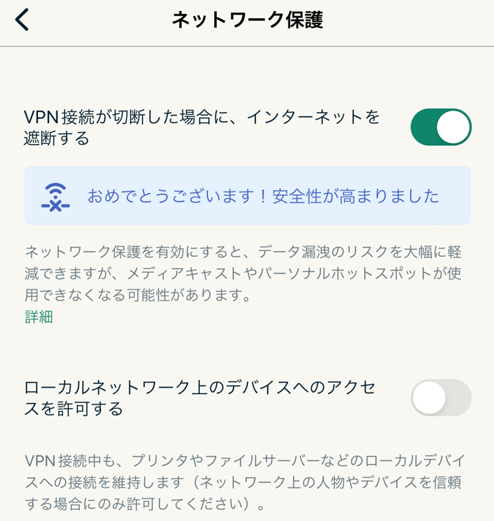
ローカルネットワーク上のデバイスへのアクセスを許可する
「オプション」→「設定」→「ネットワーク保護」→「ローカルネットワーク上のデバイスへのアクセスを許可する」をオフからオン。


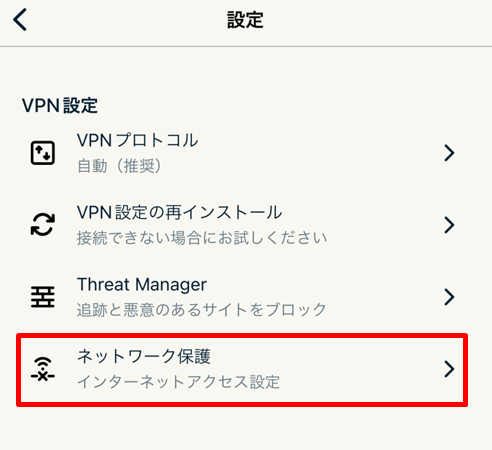
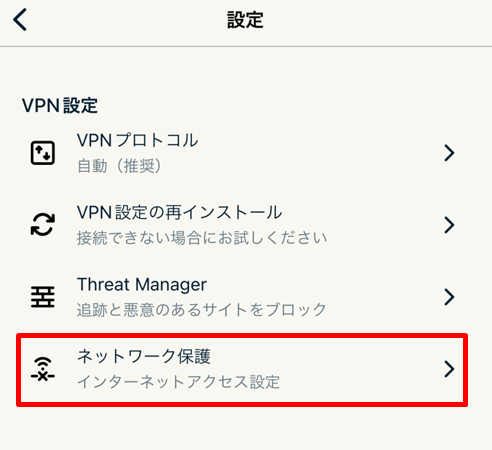
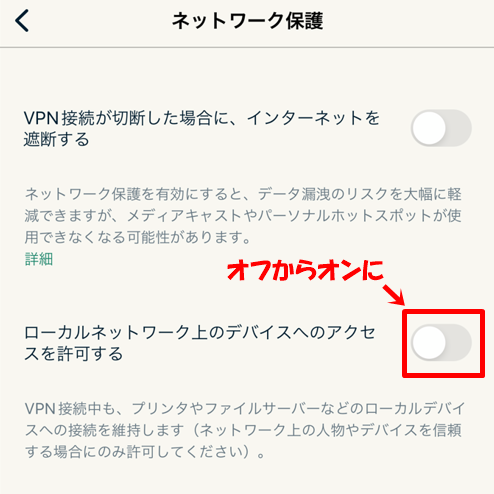
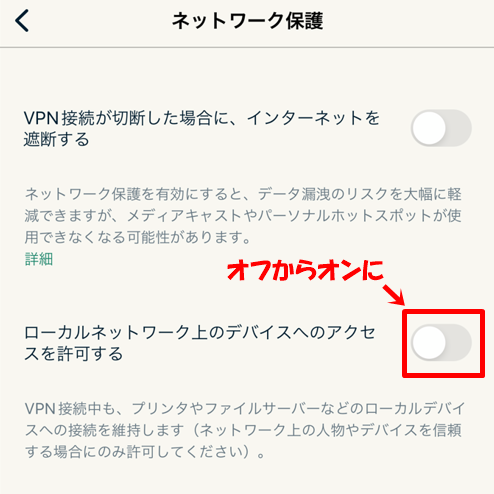
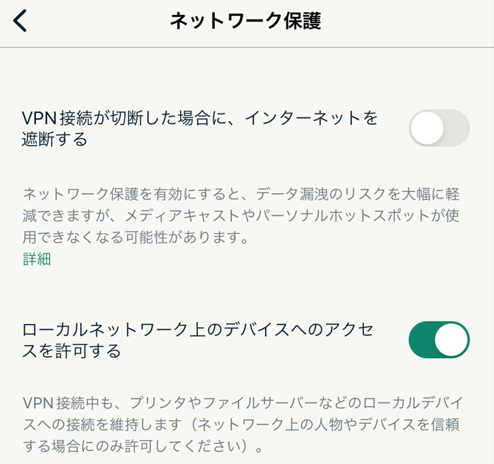
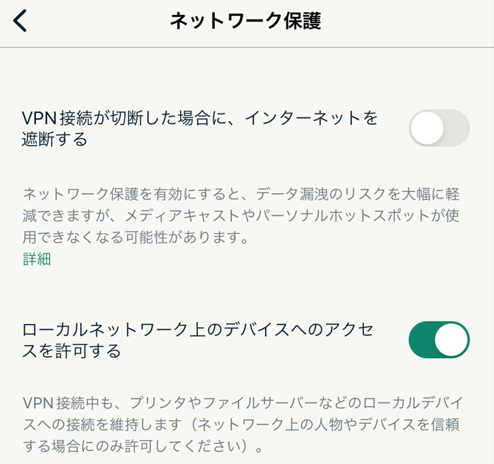
PCアプリ設定方法


PCアプリの設定方法は下記のとおりです。
言語を日本語に設定
左上の「三本線」→「オプション」→「詳細」→「日本語」→「OK」→「再起動OK」をクリック。


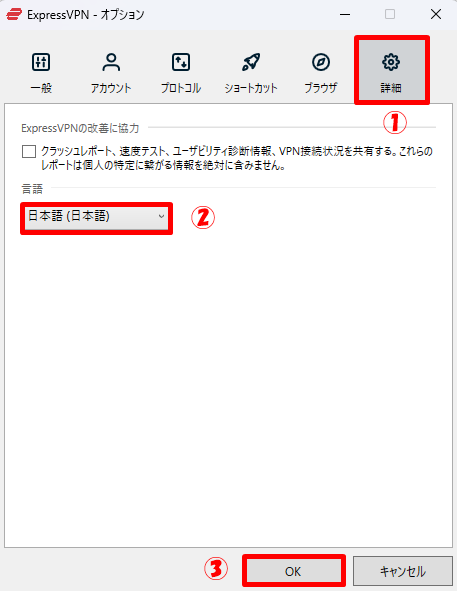
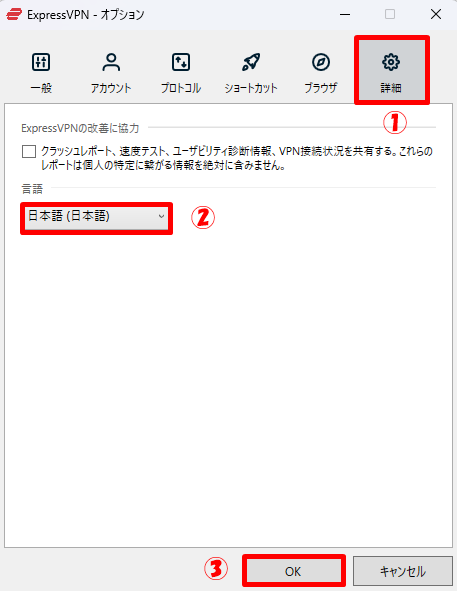
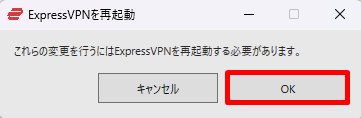
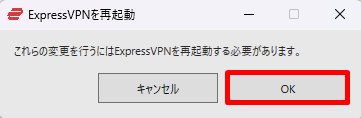
サーバー接続方法
真ん中の「サーバー名」→「接続したいサーバー」→「丸いマーク」をクリックすると、接続できます。
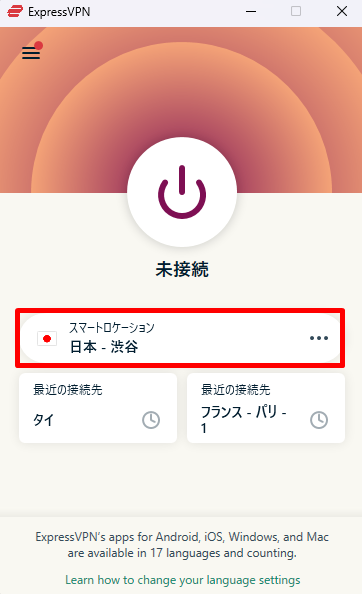
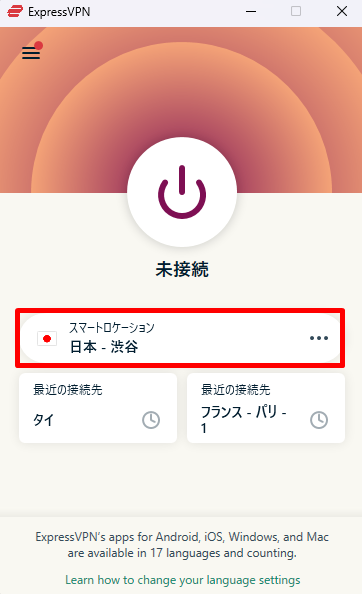
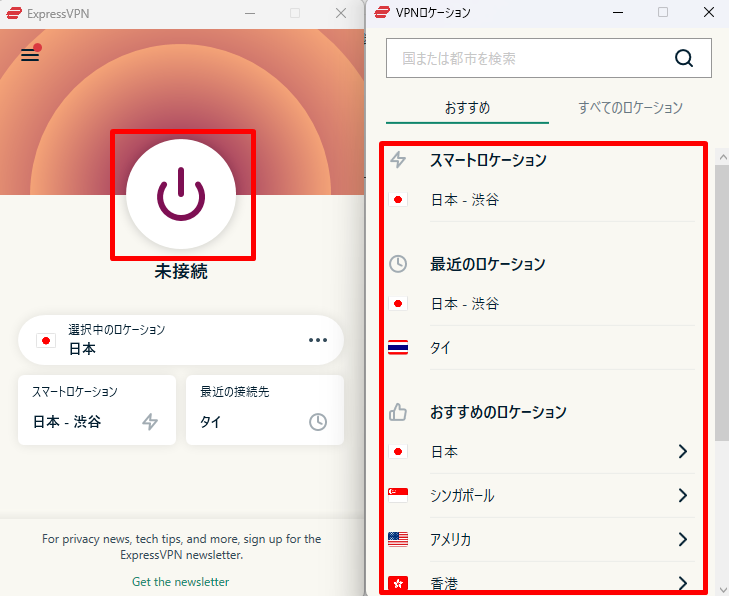
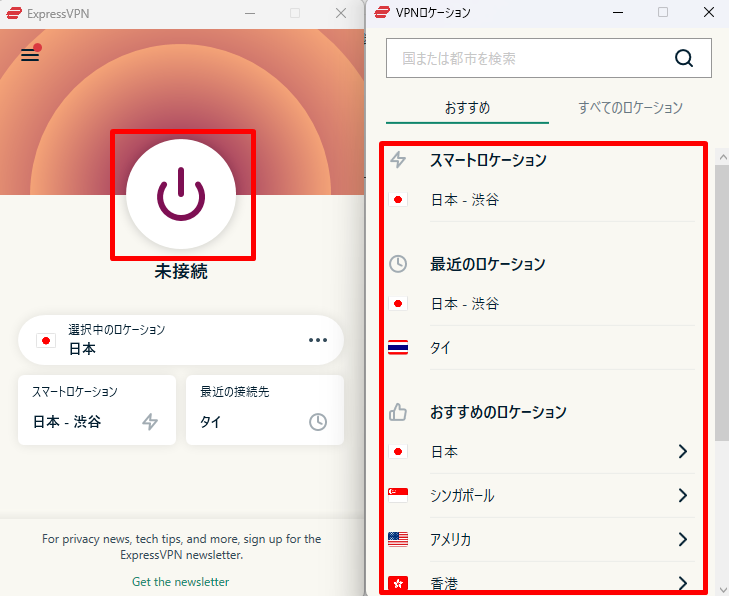
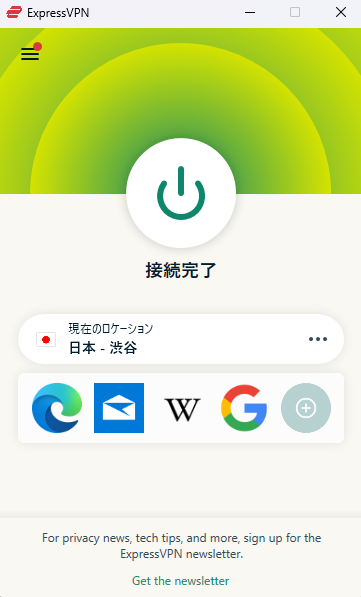
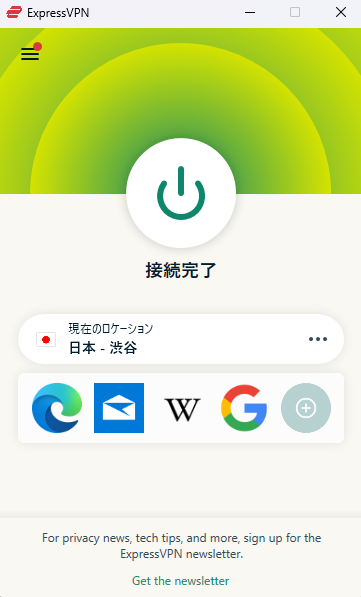
「すべてのロケーション」をクリックすると、全サーバーが表示されます。
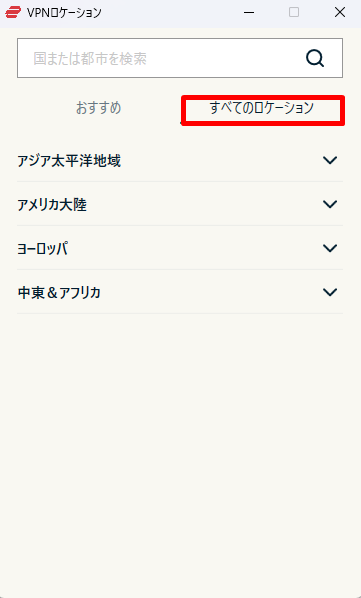
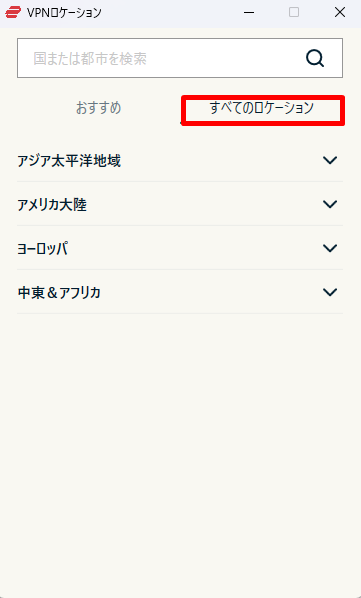
切断方法
接続中に「丸いマーク」をクリックすると切断されます。
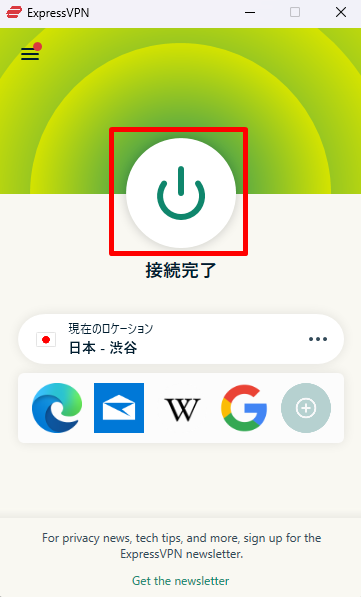
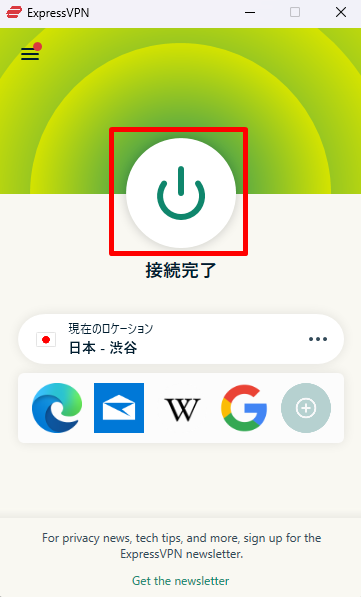
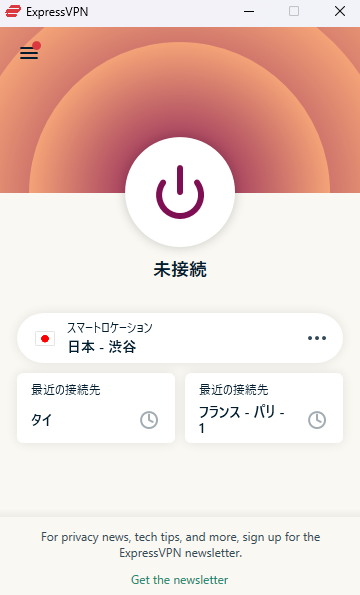
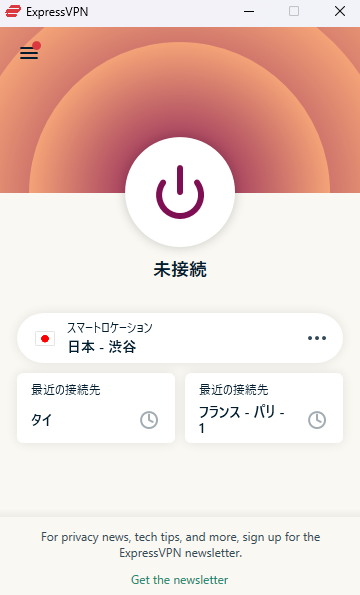
Windows起動時にExpressVPNを起動する
左上の「三本線」→「オプション」→「一般」→「Windows起動時にExpressVPNを起動する」にチェック→「OK」をクリック。


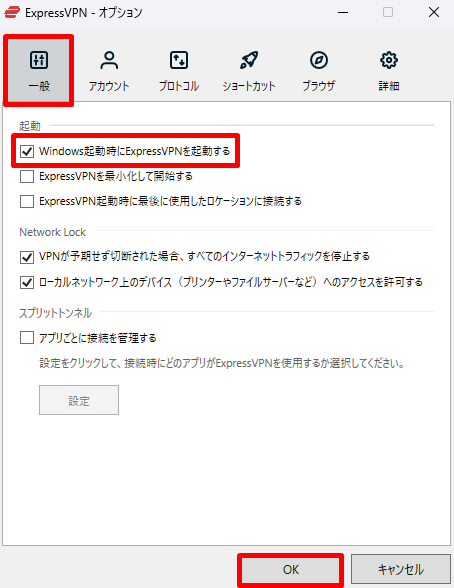
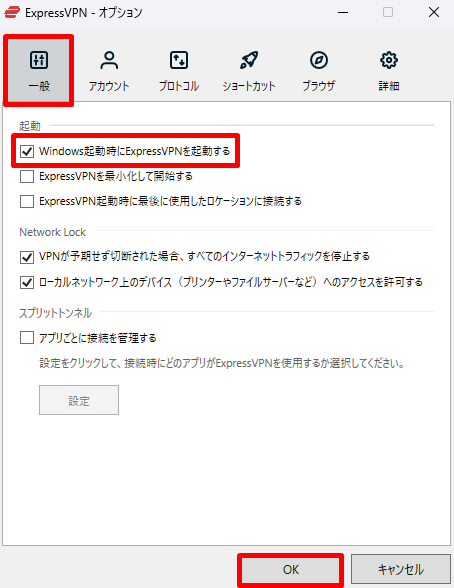
ExpressVPN起動時に最後に使用したロケーションに接続する
左上の「三本線」→「オプション」→「一般」→「ExpressVPN起動時に最後に使用したロケーションに接続する」にチェック→「OK」をクリック。


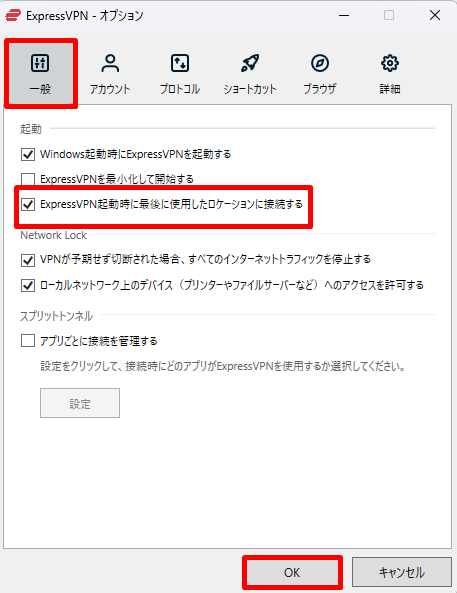
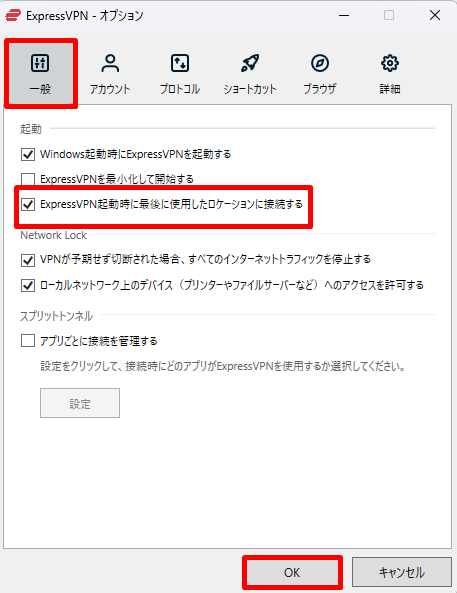
VPNが予期せず切断された場合、すべてのインタネットトラフィックを停止する(キルスイッチ)
左上の「三本線」→「オプション」→「一般」→「VPNが予期せず切断された場合、すべてのインタネットトラフィックを停止する」にチェック→「OK」をクリック。


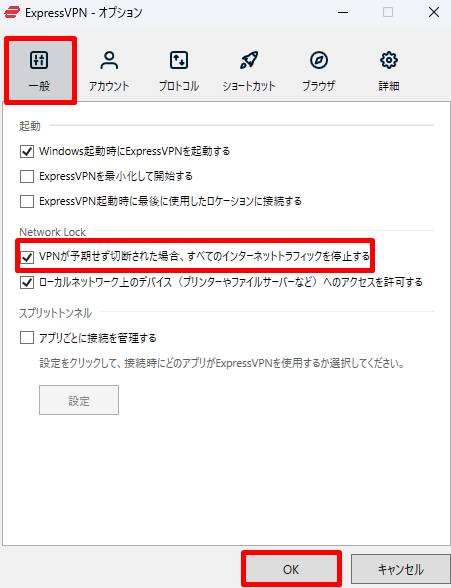
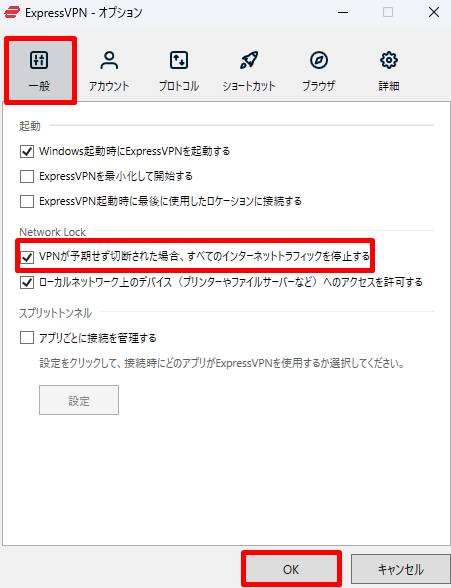
VPNプロトコル
左上の「三本線」→「オプション」→「プロトコル」→「いずれかを選択」→「OK」をクリック。


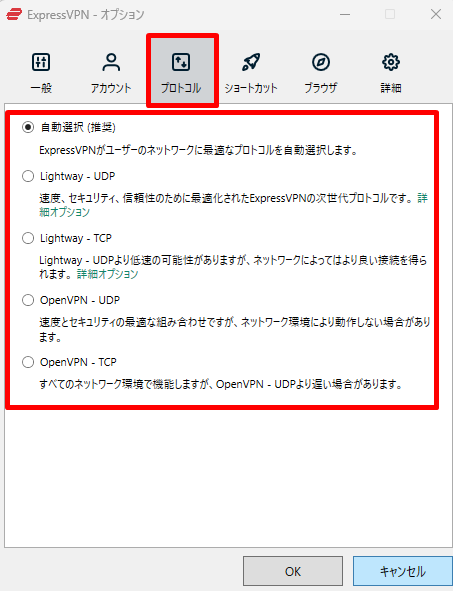
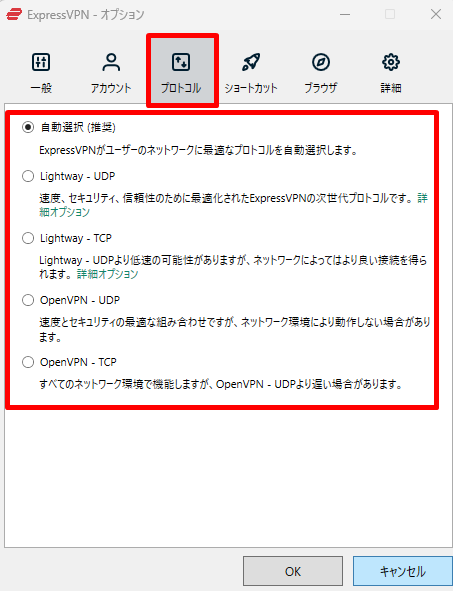



分からない場合は、「自動選択(推奨)」を選びましょう。
ExpressVPNの使い方【海外からNetflixを見る方法】


海外からNetflixを見るには、ExpressVPNを使う必要があります。
ここでは、ExpressVPNで海外からNetflixを見る方法を解説します。
ExpressVPNで海外からアマゾンプライムビデオを見る方法は下記のとおりです。
- 手順①:ExpressVPNを購入し、アプリにログイン
- 手順②:日本サーバーに接続
- 手順③:Netflixを起動して再生
手順に沿って進めれば、すぐに見ることができます。
手順①:ExpressVPNを購入し、アプリにログイン
ExpressVPNを購入し、アプリにログインしましょう。
ExpressVPNの購入からアプリにログインまでの手順は、先ほど解説した通りです。
- ExpressVPN購入
- アプリダウンロード
- アプリにログイン
»ExpressVPN購入からアプリにログインまでの手順はコチラ
手順②:日本サーバーに接続
アプリにログインしたら、日本サーバーに接続しましょう。
真ん中の「サーバー名」→「日本」→「丸いマーク」をクリックすると、接続できます。
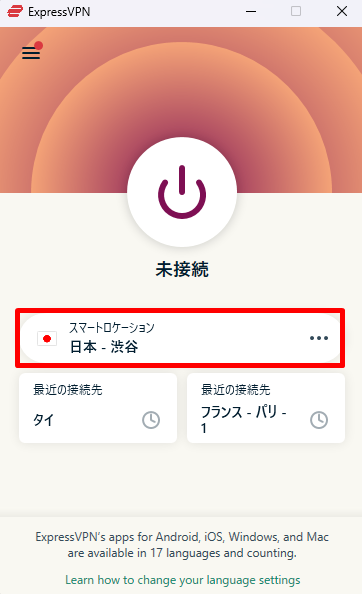
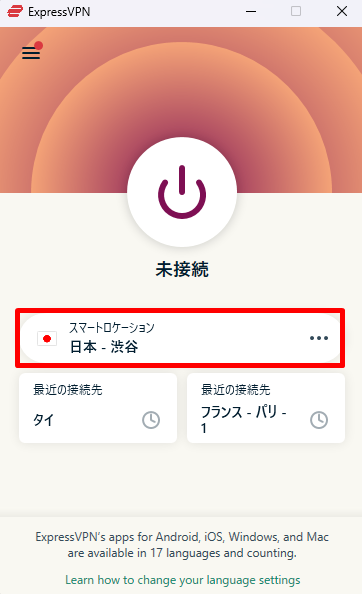
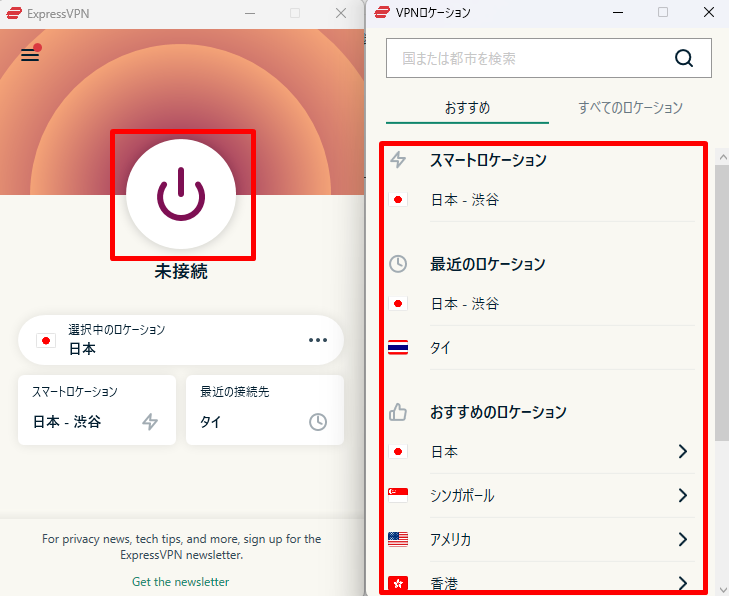
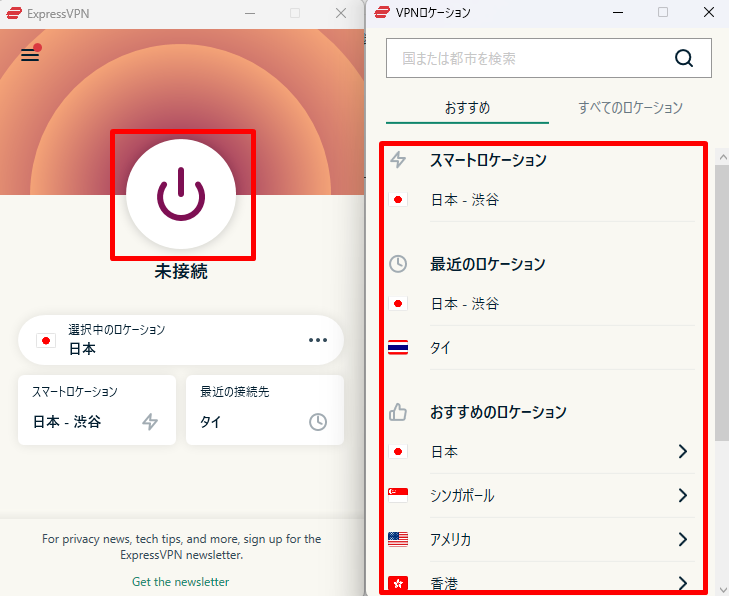
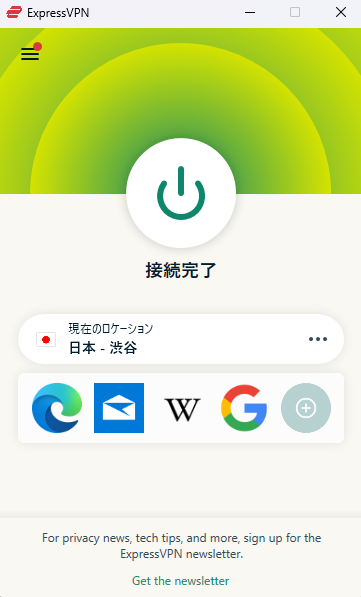
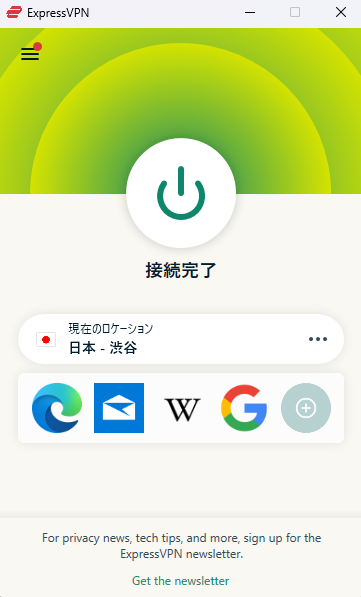
手順③:Netflixを起動して再生
ExpressVPNで日本サーバーに接続したら、Netflixを起動して、再生しましょう。



以上でExpressVPNで海外からNetflixを見ることができます。
ExpressVPNの使い方【無料トライアル解約・返金方法】


ExpressVPNは30日間返金保証期間があります。
購入後、30日以内に解約をすると全額返金されます。
ExpressVPNの解約・返金方法は下記のとおりです。
- 手順①:ExpressVPN公式サイトにアクセス
- 手順②:自動更新をオフにする
- 手順③:解約(自動更新オフ)完了
- 手順①:ExpressVPN公式サイトにアクセス
- 手順②:返金の旨を伝える
- 手順③:返金手続き完了メールが届く
- 手順④:返金完了



解約をしただけでは返金はされません。解約後、返金手続きをしましょう。
解約・返金手続きの詳細は下記の記事をご覧ください。
»【体験をもとに解説】ExpressVPN解約(自動更新オフ)・返金方法
ExpressVPNの使い方【繋がらない時の対処法】


ExpressVPNが繋がらないときの対処法は下記のとおりです。
- 対処法①:インターネットの接続を確認
- 対処法②:端末を再起動
- 対処法③:他のアプリやソフトを閉じる
- 対処法④:ルーター等の機器の電源を入れ直す
- 対処法⑤:ネットワークを切り替える
- 対処法⑥:ソフトウェアを最新バージョンにアップデートする
- 対処法⑦:最新バージョンのアプリを再インストール
- 対処法⑧:ブラウザを変更する
- 対処法⑨:ブラウザのキャッシュをクリアする
- 対処法⑩:ファイアウォールやアンチウイルスソフトウェアを一時的に無効にする
- 対処法⑪:サーバーを変更(メンテナンス中)
- 対処法⑫:VPNプロトコルを変更
- 対処法⑬:カスタマーサポートに連絡
- 対処法⑭:代替サービスを利用する
多くの繋がらない場合は、簡単な作業で改善します。
詳しい解説は下記の記事をご覧ください。
»ExpressVPNが繋がらないときの対処法の詳細はコチラ
ExpressVPNの使い方まとめ


ExpressVPNでVPNに接続する手順は下記のとおりです。
- ExpressVPN購入
- アプリダウンロード
- アプリにログイン
- VPNに接続
サーバーの接続やセキュリティの設定は、専用アプリで行います。
iOS(iPhone、iPad)用とPC用ではアプリの使い方が少し異なるので気を付けましょう。
自動接続など最初に設定しておけば、毎回、設定しなおす必要がないので快適に利用できます。
購入後は早めに設定しましょう。
ExpressVPNの使い方に関してよくある質問


- ExpressVPNでネットフリックスを見る方法を教えてください。
-
海外からネットフリックスを見るには、ExpressVPNを使う必要があります。
詳しくは下記の記事をご覧ください。
- ExpressVPNアプリのiPhoneでの使い方を教えてください。
-
ExpressVPNのアプリはPC用とiOS(iPhone、iPad)用があります。
使い方は少し異なります。
詳しくは下記の記事をご覧ください。
- ExpressVPNアプリの設定方法を教えてください。
-
最初に自動接続などの設定を行うと後が楽なのでできるだけ早めに設定をしましょう。
詳しくは下記の記事をご覧ください。
- ExpressVPNが繋がらないです。
-
ExpressVPNが繋がらないときは、簡単な操作で改善する可能性があります。
まずは自分で改善できるか試しましょう。
改善方法は下記の記事をご覧ください。
- ExpressVPNの中国での使い方を教えてください。
-
ExpressVPNは中国で使えることになっていますが、最近繋がらないという報告があります。
中国で利用する際は、事前に最新情報を確認してください。
詳しくは下記の記事をご覧ください。